Список описания кодов ошибок, возвращаемых сервером чеков в формате Код ошибки=Значение
0=Ошибок нет
1=Обнаружено исключение в драйвере
2=Нет установленного драйвера кассы.
5=Нет связи с кассой. Проверьте питание и исправность ККМ
6=Закончилась чековая лента. Заправьте новый ролик
7=Закончилась контрольная лента. Заправьте новый ролик
10=Смена более 24 часов. Необходимо сделать закрытие смены
16=Ошибка снятия Х-отчета
17=Ошибка снятия Z-отчета
18=Ошибка преобразования данных
19=Ошибка регистрации продажи
20=Ошибка закрытия чека
21=Ошибка внесения наличных
22=Ошибка снятия наличных
23=Недостаточно денег в кассе для выполнения операции.
24=Ошибка возврата товара
25=В кассе недостаточно денег для возврата
26=В кассе недостаточно денег для возврата или отмены
27=Ошибка скидки по проценту
28=Неизвестный тип оплаты
29=Тип оплаты 1 (безнал) запрещен в настройках кассы
30=Ошибка печати номера карты
31=Чек уже открыт.
32=Ошибка отмены чека.
33=Неустранимая ошибка ККМ!
34=Нефатальная ошибка ЭКЛЗ или ФП
35=Ошибка ККМ. Порт недоступен или занят.
36=Ошибка синхронизации времени (разница больше 5 мин)
37=Время последнего документа меньше нового времени более чем на один час.
38=Принтер ККМ не готов!
39=ККМ не готова!
40=Неопознанная ошибка!
41=Недостаточно денег для выплаты
42=Ошибка контроля наличности
43=Программа не зарегистрирована!
44=Ожидание подтверждения ввода даты!
45=Текущая дата меньше даты последнего ФД в ФН!
46=Ошибка отрезчика!
47=Эта команда не поддерживается для этой версии ПО ККМ!
48=Ошибка скидки по товару!
49=Ошибка рублевой скидки по чеку!
51=Подкладной документ напечатан! ККМ находится в режиме выброса бумаги…
52=ККМ находится в режиме ожидания бумаги для подкладного документа…
53=Смена не открыта!
54=Ошибка дисплея покупателя
56=Сумма оплаты меньше суммы чека!
57=Сумма чека в кассе не совпадает с суммой чека в программе!
58=Выполнение этой команды невозможно в текущем режиме работы ККМ!
59=Буфер чека переполнен! Уменьшите количество позиций в чеке!
60=Переполнение накопления в смене! Произведите закрытие смены!
61=Нет продаж в кассе! Повторное гашение невозможно!
62=ККМ заблокирована в режиме ввода даты!
63=ККМ заблокирована! Требуется подтверждение ввода даты
64=Ошибка при передаче данных
65=Ошибка протокола обмена данных. Недопустимый формат данных
66=Не установлен кассир или неверная информация о пароле кассира!
67=Передано недопустимое значение!
68=Ошибка принтера!
69=Принтер занят!
70=Пароль указан неверно!
71=Указан недопустимый номер кассы!
72=Неверное состояние ЭКЛЗ!
73=Неисправимая ошибка ЭКЛЗ!
74=Авария крипто-процессора ЭКЛЗ!
75=Исчерпан временной ресурс ЭКЛЗ!
76=ЭКЛЗ переполнено!
77=В ЭКЛЗ переданы неверная дата или время!
78=Дата и/или время в ККМ меньше чем в ЭКЛЗ!
79=ЭКЛЗ отсутствует!
80=Итоги чека ККМ и ЭКЛЗ не совпадают!
81=ККМ находится в режиме ввода даты или времени!
82=Несоответствие сумм регистров. Необходима отмена чека!
83=Ошибка таймера ККМ!
84=Сбой даты ККМ!
85=Сбой времени ККМ!
86=Сбой флэш-памяти ККМ!
87=Нет свободных записей в ФП ККМ!
88=Сбой ОЗУ ККМ!
89=Ошибка чтения ФП ККМ!
90=Ошибка записи в ФП ККМ!
91=Ошибка переполнения необнуляемого итога ККМ!
92=Ошибка фискальной памяти ККМ!
93=Расхождение номеров смен ККМ!
94=Расхождение итогов смен ККМ!
95=Недопустимое значение параметра документа!
96=ККМ находится в режиме разрешения технологического обнуления!
97=Более суток с момента открытия смены!
98=Превышено время передачи данных в ККМ!
99=Смена уже закрыта!
100=Некорректная операция!
101=Неизвестная команда или некорректный формат запроса!
102=Сумма не наличных платежей превышает сумму чека!
109=Ошибка установки времени в кассе! Текущее время в ККМ больше, чем пытаемся установить!
200=Файл рекламы для табло не найден
201=Файл рекламы для табло не является корректным
202=Порт табло не существует
203=Не удалось открыть порт табло!
204=Не удалось закрыть порт табло!
205=Не удалось записать данные в порт табло!
500=Ошибка открытия смены ККМ!
501=Ошибка проверки открытия смены ККМ!
502=Ошибка сброса принтера ККМ!
503=Ошибка открытия фискального документа ККМ!
504=Ошибка регистрации продажи!
505=Ошибка регистрации возврата!
506=Ошибка промежуточного итога!
507=Ошибка итога чека!
508=Ошибка отмены чека!
509=Ошибка закрытия чека!
510=Ошибка запроса даты чека!
511=Ошибка чтения параметра из ККМ!
512=Ошибка снятия отчёта из ККМ!
513=Ошибка внесения информации об оплате НАЛ на ККМ!
514=Ошибка внесения информации об оплате БЕЗНАЛ на ККМ!
515=Ошибка внесения информации о комбинированной оплате на ККМ!
516=Ошибка изменения заголовка на ККМ!
517=Ккм не готова!
518=Ошибка фискального накопителя
519=Ошибка передачи данных в ОФД. Есть непереданные документы!
520=Ошибка передачи данных в ККМ!
521=Ошибка открытия канала связи с ККМ!
522=Ошибка открытия связи с драйвером ККМ!
523=Ошибка ответа от ККМ!
524=Нет связи с кассой. Ккм выключена или недоступна!
525=Нет связи с кассой. Ккм недоступна!
526=Ошибка в параметрах обмена с Ккм!
527=Ошибка получения информации о параметрах чека из Ккм!
528=Номер чека в Ккм более нуля! Возможно, не закрыта смена в кассе!
529=Внимание! Сумма чека в Ккм не совпадает с данными программы! Проверьте сумму последнего чека и повторите печать!
530=Превышено время печати чека в ККМ!
531=Превышено время обмена данными с ККМ!
532=Ошибка записи в ККМ адреса почты или телефона!
533=Ошибка записи в ККМ адреса почты отправителя!
534=Ошибка записи в ККМ адреса расчётов!
535=Ошибка записи в ККМ места расчётов!
536=Ошибка записи в ККМ признака агента!
537=Ошибка записи в ККМ телефона поставщика!
538=Ошибка записи в ККМ типа доставки чека!
539=Ошибка получения номера чека в ККМ!
540=Ошибка регистрации чека в ККМ (номер не +1)!
541=Путь к обмену файлами для сервера чеков не определён!
542=Ошибка удаления файла для сервера чеков!
543=Ошибка доступа к каталогу обмена сервера чеков!
544=Ошибка создания файла для сервера чеков!
545=Файл для сервера чеков не создан!
546=Ошибка записи в файл сервера чеков!
547=Ошибка создания каталога обмена с сервером чеков!
548=Ошибка доступа к каталогу обмена с сервером чеков!
549=Ошибка доступа или некорректные учётные данные при обращении к серверу чеков!
550=Ошибка записи в файл для сервера чеков!
551=Ошибка сохранения файла для сервера чеков!
552=Исключение при сохранении файла для сервера чеков!
553=Исключение при создании файла для сервера чеков!
554=Ошибка удаления файла ответа от сервера чеков!
555=Исключение при удалении файла ответа от сервера чеков!
556=Ошибка при чтении ответа от сервера чеков!
557=Файл ответа от сервера чеков не существует!
558=Превышено время ожидания ответа от сервера чеков!
559=Ошибка преобразования данных в ответе от сервера чеков!
560=Ошибка открытия чека коррекции!
561=Ошибка записи реквизита описания чека коррекции!
562=Ошибка записи реквизита даты чека коррекции!
563=Ошибка записи реквизита номера документа чека коррекции!
564=Ошибка получения реквизита типа коррекции для чека коррекции!
565=Ошибка получения реквизита типа чека для чека коррекции!
566=Ошибка получения реквизита типа СНО для чека коррекции!
567=Ошибка запроса статуса ККМ!
568=Ошибка установки типа СНО для чека!
569=Ошибка записи реквизита ФИО кассира!
570=Ошибка записи реквизита ИНН кассира!
571=Ошибка записи реквизита способ расчёта!
572=Ошибка записи реквизита предмета расчёта!
573=Ошибка записи реквизита отдел у товара!
574=Ошибка записи цены (суммы) позиции у товара!
575=Ошибка запроса статуса ККМ!
576=Ошибка запроса статуса 2 ККМ!
577=Ошибка открытия устройства!
578=Ошибка захвата устройства!
579=Ошибка включения активности устройства!
580=Ошибка получения характеристик устройства!
581=Ошибка запроса статуса при соединении с устройством!
582=Неустранимое исключение при соединении с устройством!
583=Ошибка чтения xte-файла!
584=Сбой при чтении xte-файла!
585=Bluetooth выключен и не удалось включить!
586=Ошибка при создании объекта ККМ!
587=Bluetooth адрес ККМ не определён!
588=Не удалось отсоединиться от ККМ!
589=Не удалось создать объект драйвера ККМ!
590=Превышено предельное время соединения с ККМ!
591=Сбой при печати чека. Ответ от ККМ не получен!
592=Ошибка установки параметров подключения к ККМ!
593=Ошибка проверки захвата ККМ!
594=Ошибка! ККМ уже захвачена!
595=Ошибка при подключении к ККМ. Выполните перезапуск!
596=Ошибка номера фискального документа!
597=Ошибка чтения документа по номеру ФД!
598=Документ из ФН по номеру ФД не содержит данных!
599=Ошибка установки признака агента по предмету расчёта!
600=Ошибка установки тега 1223 параметры агента!
601=Ошибка установки ИНН поставщика по предмету расчёта!
602=Ошибка установки тега 1224 параметры поставщика!
603=Ошибка установки тега 1226 ИНН поставщика!
604=Ошибка установки тега 1225 Наименование поставщика!
605=Ошибка установки тега 1171 Телефон поставщика!
606=Ошибка установки тега 1016 ИНН оператора перевода!
607=Ошибка установки тега 1005 Адрес оператора перевода!
608=Ошибка установки тега 1026 Наименование оператора перевода!
609=Ошибка установки тега 1075 Телефон оператора перевода!
610=Ошибка установки тега 1074 Телефон оператора по приему платежей!
611=Ошибка установки тега 1073 Телефон платежного агента!
612=Ошибка установки тега 1044 Операция платежного агента!
613=Ошибка при записи чека коррекции в ККМ!
614=Не определён тип документа!
615=Ошибка запроса кол-ва непереданных в ОФД документов!
616=Ошибка запроса даты 1-го непереданного в ОФД документа!
617=Ошибка записи тека документа в ККМ!
618=Недопустимый параметр документа!
619=Ошибка записи структуры товарной позиции!
620=Обнаружен повтор печати чека!
800=Некорректные настройки ККМ!
801=Драйвер не настроен!
802=Ошибка при освобождении ресурсов драйвера!
803=Ошибка при получении параметров смены!
804=Нет соединения с ККМ!
805=Драйвер ККМ не создан!
806=Авария криптопроцессора!
900=ККМ не фискализирована!
901=ФН не фискализирован!
902=ФН не установлен!
903=Некорректное состояние ФН!
904=Перегрев принтера ККМ!
905=ККМ заблокирована!
906=Ошибка регистрации оператора!
907=Драйвер ККМ не создан!
908=Ошибка проверки закрытия документа!
909=Ошибка запроса параметров смены!
910=Ошибка запроса параметров чека!
911=Ошибка запроса длины строки чека!
912=Нeкорректное значение параметра!
913=Ошибка открытия нефискального документа!
914=Ошибка закрытия нефискального документа!
915=Ошибка печати клише!
916=Ошибка печати строки текста!
917=Обнаружено прерывание по причине таймаута!
918=Ошибка при протяжке бумаги!
919=Ошибка при печати штрихкода!
920=Строка для печати штрихкода не определена!
921=Строка для печати штрихкода имеет некорректный формат!
922=Не удалось сформировать штрихкод!
923=Не удалось сохранить QR-код!
924=Ошибка печати штрихкода!
925=Ошибка печати штрихкода из bmp-файла!
926=Ошибка при установке выравнивания в строке!
927=Количество пикселей в bmp-файле превышает максимум принтера!
928=Ошибка при генерации QR-кода!
929=Ошибка при установке типа штрихкода!
930=Ошибка при установке высоты штрихкода!
931=Ошибка при установке типа коррекции QR-кода!
932=Ошибка при установке масштаба QR-кода!
933=Не установлен обязательный параметр!
934=Файл bmp для печати картинки не найден!
935=Ошибка установки параметра номера ФД!
936=Ошибка запроса параметров обмена с ОФД из ФН!
937=Ошибка запроса регистрационной информации из ФН!
938=Ошибка запроса информации из ФН!
939=Ошибка запроса срока действия ФН!
940=Ошибка открытия чека!
941=Ошибка записи дополнительных реквизитов пользователя!
942=Ошибка записи тега 1044 операции платёжного агента!
943=Ошибка формирования массива данных агента!
944=Ошибка формирования массива данных поставщика!
945=Ошибка при оплате чека!
946=Ошибка при записи оплаты сертификатом!
947=Ошибка при записи оплаты авансом!
948=Ошибка при записи оплаты кредитом!
949=Ошибка при записи оплаты встречным представлением!
950=Сумма всех оплат меньше итога чека!
951=Ошибка записи реквизита чека!
952=xte-файл чека не является специальным!
953=Ошибка регистрации кассира!
954=Ошибка установки даты и времени в ККМ!
955=Смена открыта! Выполнение операции невозможно
956=Не удалось сохранить информацию о ККМ в файл kkmInfo.txt
957=Не удалось записать строковый параметр в ККМ
958=Ошибка при записи количества товара
959=Вход в режим заблокирован!
960=Открыта крышка ККМ!
961=Некорректный тип чека!
962=Накопление меньше суммы возврата или аннулирования!
963=Смена закрыта! Выполнение операции невозможно
964=Неверный номер таблицы
965=ККМ не зарегистрирована
966=Неисправимая ошибка ФН
967=Ошибка КС ФН
968=Закончен срок эксплуатации ФН
969=Архив ФН переполнен
970=В ФН переданы неверная дата или время
971=В ФН нет запрошенных данных
972=Некорректная сумма налога
973=Исчерпан ресурс КС ФН
974=ФН не найден
975=Ошибка запроса параметров ККМ
976=Ошибка поиска документа в ФН по номеру ФД
977=Ошибка записи значения в таблицу ККМ
978=Ошибка запроса структуры поля таблицы ККМ
979=Ошибка записи тега ФФД в ККМ
980=Ошибка чтения значения из таблицу ККМ
981=Ошибка продолжения печати
982=Ошибка отсутствия бумаги во время выполнения операции!
983=Идёт печать предыдущей команды. Ждите!
984=Порт занят другим приложением!
985=Неверная длина ответа!
986=Неверный номер логического устройства!
987=Порт заблокирован!
988=Блокировка ККМ! Неверный пароль!
989=Документ открыт другим оператором!
990=Ошибка при отмене чека системным администратором!
991=Статус ККМ не ОК!
992=Ошибка открытия денежного ящика!
993=Ошибка при печати строки текста!
994=Ошибка открытия нефискального документа!
995=Ошибка закрытия нефискального документа!
996=Ошибка печати заголовка текстового документа!
997=Ошибка загрузки файла картинки!
998=Ошибка печати картинки до 200 линий!
999=Ошибка печати картинки!
1000=Ширина картинки превышает максимум!
1001=Ошибка формирования ШК Code-39!
1002=Ошибка печати 2D ШК!
1003=Выполнение команды запрещено в текущем режиме работы ККМ!
1004=Ошибка запроса серийного номера ФН ККМ!
1005=Ошибка запроса версии ФН ККМ!
1006=Ошибка запроса параметров регистрации из ФН ККМ!
1007=Ошибка запроса денежного регистра ККМ!
1009=Ошибка снятия отчёта по отделам!
1010=Ошибка снятия отчёта по кассирам!
1011=Ошибка снятия почасового отчёта из ККМ!
1012=Ошибка формирования комплексного тега ФН!
1013=Ошибка добавления тега в комплексный тег ФН!
1014=Ошибка отправки комплексного тега в ФН!
1015=Ошибка отправки в ФН тега, привязанного к операции!
1016=Ошибка отправки в ФН тега открытия смены!
1017=Ошибка открытия смены в ФН!
1018=Ошибка регистрации кода маркировки в ФН!
1019=Ошибка передачи кода маркировки в ФН!
1020=Чек открыт! Выполнение операции невозможно!
1021=Ошибка передачи в ФН комплексного тега, привязанного к операции!
1022=Код маркировки не является корректным!
1023=Ошибка передачи в ФН кода маркировки с ФЛК!
1024=Ошибка снятия отчёта по товарам!
1025=Ошибка чтения последнего документа!
1026=Ошибка формирования отчёта о состоянии расчётов!
1027=Ошибка снятия отчёта о состоянии расчётов!
1028=Ошибка запроса параметров обмена данными с ОФД!
1029=Ошибка запроса документа из ФН!
1030=Ошибка сохранения документа из ФН в файл!
1031=Ошибка печати квитанции подтверждения ОФД по №ФД!
1032=Ошибка формирования чека коррекции!
1033=Неверное состояние ФН!
1034=Ошибка отмены документа в ФН!
1035=Ошибка регистрации налогов на чек!
1036=Ошибка удаления временного файла xte!
1037=Обнаружен файл gotovo.xte!
1038=Ошибка чтения параметров последнего чека из ФН!
1039=Бумага скоро закончится!
1040=Необходимый dll-компонент не найден!
1041=Ожидание готовности окончания потока!
1042=Нет связи с сервером чеков!
1043=Ресурс хранения ФД в ФН исчерпан!
1044=Закрытие чека прервано!
1045=Ошибка запроса итогов смены
1046=Ошибка запроса параметров платформы модели ККМ
1047=Некорректная система налогообложения!
1048=Нет товаров в чеке продажи или возврата
1049=Ошибка сохранения файла готовности сервера чеков
1050=Ошибка установки параметров лога
1051=Ошибка генерации параметров чека по номеру ФД
1143=Буфер ответа чека пуст!
1144=Буфер чека пуст!
1175=Ошибка безналичной оплаты!
1291=Неизвестный тип чека!
1292=Буфер товаров пуст!
1293=Буфер отчёта пуст!
1297=Ошибка записи пароля в ККМ!
1298=Ошибка записи параметров в ККМ!
1299=Ошибка перехода в режим программирования в ККМ!
1300=Не найден разделитель 1-й строки!
1301=Не удалось прочитать настройки из ККМ!
1302=Ошибка подачи beep
1500=Ошибка перезагрузки ККМ!
1501=Ошибка выключения ККМ!
1c Управление небольшой фирмой, 1С Управление торговлей 10.3, 1C Предприятие, 1С Бухгалтерия, Мобильная касса и ККТ АТОЛ 11Ф, 1с Розница ошибка фн 212, 1с и атол ошибка 231

Не работает сканер, весы, ККТ и эквайринг, оставляйте заявку в комментариях, либо
— Пишите в
WhatsApp +7(987)-268-84-37
1C Розница 2.3. Принтер этикеток АТОЛ BP21 не печатает, что делать?
1с Розница 2.2 печать кассира в чеке.
Пишите в support@kasselect.ru, +7(987)-268-84-37 WhatsApp
1. Ошибка программирования реквизита
Недопустимое сочетание реквизитов — Нужно проверить передаваемые реквизиты на соответствие с параметрами регистрации. Узнать на каком реквизите выходит ошибка.
148 Ошибка программирования реквизита 1002 — Нужно проверить параметры регистрации ККТ и настройки подключения кассы в 1с.
148 Ошибка программирования реквизита 1162 — Нужно обновить 1с, чтобы программа передавала этот реквизит.
1с Розница -4025 Ошибка программирования реквизита 1008 — Проверьте отчет о регистрации ККТ. Касса зарегистрирована с параметрами расчета в Интернете.
АТОЛ 30Ф: Ошибка программирования реквизита (1021) — Решение: выкл. и вкл. ККТ. Если проблема не устраняется, возможно нужно обновить драйвер ккт и 1с.
1с комиссионная торговля ошибка ккт недопустимое сочетание реквизитов
Ошибка программирования реквизита 1057 — Вы может продаете комиссионный товар? Нужно проверить параметры регистрации ККТ.
Ошибка программирования реквизита 1109 — Проверьте отчет о регистрации ККТ. Касса зарегистрирована с признаком расчетов за услуги.
АТОЛ 30Ф -4025 Ошибка программирования реквизита 1173 — Выберите тип коррекции: самостоятельно или по предписанию.
148 Ошибка программирования реквизита 1205 — Коды причин изменения сведений о ККТ
Ошибка программирования реквизита 1207 — признак торговли подакцизными товарами. Проверьте параметры регистрации.
Ошибка программирования реквизита 1226 — Нужно проверить параметры регистрации ККТ. Перерегистрировать с признаком «Изменение настроек ККТ»
Ошибка программирования реквизита 1227 — не заполнен признак покупателя (название организации, ФИО покупателя).
Ошибка программирования реквизита 1228 — Проверьте ИНН покупателя, исправьте некорректные данные.
2. Ошибка ФН
При выполнении операции произошла ошибка: Ресурс хранения ФД исчерпан. — нужно проверить связь с ОФД и отправить чеки.
Ошибка обмена с ФН на уровне интерфейса I2C — выкл. ККТ и переподключите ФН, если не помогает, то обратитесь в сервис.
1c Розница базовая 2.2 и АТОЛ 55ф при печати чека произошла ошибка 231 Некорректное значение параметров команды ФН
1с Розница ошибка фн 212 — Пояснение: чаще всего это ошибка выходит, когда ФН не фискализирована или архив ФН закрыт. Например: ФН не фискализирована, а кассир пытается снять Отчет о состоянии расчетов.
Закрытие фискального накопителя.
Случай в практике: У 1С Предприятие есть возможность закрыть архив ФН. И один клиент случайно воспользовался этой функцией. Закрытие архива – процедура, завершающая функционирование ФН. Он очень огорчился. Я бы все таки доверил все операции с ФН утилите Мастеру регистраций. У каждого ККТ она своя. И закрывайте архив только по необходимости.

При выполнении операции произошла ошибка 14h, Ограничение ресурса ФН. Отчет на фискальном регистраторе не сформирован.
3. Ошибки при открытии смены
1с Розница. При открытие смены произошла ошибка. При выполнении операции произошла ошибка 01h. Неизвестная команда, неверный формат посылки или неизвестные параметры — нужно проверить состояние ФН.

1c Розница. Ошибка Деление 0 — зайти в настройке РМК и выставить галочки настроек.
Неверный формат хранилища данных file://C:/Users/…
ККТ не отвечает или недоступна.
Не смогли определить доступные кассы ККМ. — требуется настройка Рабочего места в 1с и Подключаемое оборудование.
С момента открытия кассовой смены истекло более 24 часов. — закройте смену в ККТ и откройте смену в 1с.
Кассовая смена уже открыта.
Ошибка открытия смены. Нет касс с закрытыми сменами.
При открытии смены произошла ошибка. Смена не открыта на фискальном устройстве. Дополнительное описание. —
Нужно прочитать дополнительное описание и проверить состояние ККТ
Атол 91Ф не удается открыть смену из 1с — Нужно проверить состояние ККТ
1с Розница. Ошибка определения доступных касс ККМ. Не смогли определить доступные кассы ККМ.

Ошибка кассы COM порт недоступен — нужно проверить состояние ККТ, восстановить или настроить связь с онлайн кассой.
Пишите в support@kasselect.ru, +7(987)-268-84-37 WhatsApp
4. Ошибки при сканировании
Текст XML содержит недопустимый символ в позиции 0⁴ — проверьте настройки сканера.
РМК: при сканировании открывается справочник Номенклатура — требуется настройка сканера.
1с Розница. Сканирование кода маркировки. Код маркировки не соответствует номенклатуре.

1С Розница. Некорректный код при сканировании маркировки.

1С Розница. 1с Розница. Недопустимый формат штрихкода.
Невозможно обработать отсканированный штрихкод по причине: Статус: Неопределен.
Ошибки маркировки. Строка №1: код маркировки.
5. При печати чека произошла ошибка:
Чек не напечатан на устройстве для печати чеков. Описание ошибки: Тэг Признак предмета расчета в строке №1 не заполнен. — нужно в справочнике Вид номенклатуры/ Тип номенклатуры/ Товар, указать Признак предмет расчета Товар.
При выполнении операции произошла ошибка: Контрольная марка не проверена.
Ошибка не удалось создать чеки 1с 8.3 2.3 Розница Меркурий 185ф
При выполнении операции произошла ошибка: Некорректная сумма налога — нужно обновить ПО ККТ.
В 1с маркировка сканируется, но на чеке буква [M] не печатается — если ккт прошита под маркировку, то обновите драйвер ккт.
При выполнении операции произошла ошибка: Нет связи. — с помощью драйвера проверьте связь с ккт.
Не удалось подключить устройство АТОЛ ККТ с передачей данных в ОФД. Порт недоступен (999). — правильно настройте подключение.
1с версия 2.3.1.30 драйвер ККТ АТОЛ 10.6.00 почему не печатает чек. Зависает при печати чека — обновите ПО ККТ, перейдите на платформу 5.0.
Розница 2.2. Чек не напечатан на устройстве для печати чеков. Дополнительное описание: Сумма товарных позиций больше суммы оплат
Текст XML содержит недопустимый символ в позиции 10: Чек от…¹
Значение 0000-000003 поля Номер не уникально²
Некорректный формат или параметр команды услуга ффд 1.1 не активирована
Сбились настройки НДС после замены ФН
(после обновления ПО) — Нужно настроить НДС в программе кассира или в учетной программе.
Не удалось инициализировать фискальный принтер shtrih m drvfr epf — Проверьте драйвера на данный ККТ
Ошибка вызова метода.Объект драйвера. Открыть чек.

(-4048) Ошибка реквизита: Печать фискального отчета прервана, необходим повтор команды печати отчета с ККТ АТОЛ — Решение:Вариант 1 — Повторить операцию. Вариант 2 — Сделать техобнуление. Вариант 3 — Обновить прошивку на 4555 и выше
Ошибка»-3933, Вход в режим заблокирован» — Попробуйте отменить чек.
Не печатать чек на ККТ при отправке электронного чека — 1С Комплексная автоматизация 2 (2.4.3.137). Отправка работает только при наличии галочки в настройках.
АТОЛ30Ф заменить сно на патент — Требуется перерегистрация ККТ без замены ФН и обновление драйвера ккт до 10 версии.
Управление торговлей 10.3.+ Штрих М ККТ. FFFFFFF8h, No XML attribute ElectronicPayment — при настройке нужно использовать старую обработку ShtrihMkkt.epf, она укажет на нужную версию драйвера ккт.
Внимание! Текущая версия драйвера отличается от поддерживаемой. Корректная работа драйвера не гарантируется — проверьте в обработке оборудования версию поддерживаемого драйвера и установите нужную версию.
Не удалось загрузить драйвер устройства.
Мобильная касса и ККТ АТОЛ 11Ф с прошивкой 4555 Ошибка «Неверный формат или значение». — Решение: Обновить мобильное приложение. Нужно проверить, при печати какой строки выводит данную ошибку. Возможно потребуется настройка через Тест драйвер АТОЛ.
6. Ошибки при закрытие смены
При закрытие смены на фискальном регистраторе произошла ошибка. При выполнении операции произошла ошибка: Смена закрыта-операция невозможна. Отчет на фискальном регистраторе не сформирован.
Кассовая смена в системе не закрыта: Отчет о розничных продажах не сформирован. Выемка :Не смогли произвести выемку руб.
При снятии отчета на фискальном регистраторе произошла ошибка. Отчет с гашением прерван. Устраните неисправность и повторите печать отчета.
1с Управление торговлей 10. За кассовую смену не продано ни одного товара по выбранной кассе ККМ. Слишком большое расхождение времени! — закройте смену через драйвер, исправьте время и откройте смену через 1с.
7. Тэг не заполнен
Тэг Система налогообложения не заполнен
Tэг Наименование организации не заполнен
Tэг Кассира не заполнен
1с Управление торговлей 11, 1с Розница 2.2 при печати чека…

Решение: 1С Управление торговлей. Заполнить учетную политику. В справочнике «Организация» или «Реквизиты организации», нужно указать систему налогооблажения (скорее всего есть кнопка «Перейти»). Указать «Специальную систему налогооблажения».
Не известная ошибка 238d|00eeh
Решение:
1. Нужно определить СНО в настройках ККТ. Распечатайте отчет о регистрации.
2. В 1С кликните Справочники / Предприятия / Организации. Нажимаете на нужную организацию к которой привязана касса онлайн. Перейти в раздел Учетная политика (налоговый учет). Если отчетный период закрыт, то создаете новый иначе Вам не даст изменить политику СНО. Создав новую учетную политику переходите во вкладку — «налогообложение», указываете галочки, как в настройках ККТ , Общая/Упрощенная (Доход/Доход минус расход), сохраняете и закрываете все.
При выполнении операции произошла ошибка. ККТ не зарегистрирована с указанной СНО.
8. Иные ошибки
Драйвер устройства на текущем рабочем месте не установлен. Весы Штрих Принт.⁵
Устройство: ШТРИХ-М: Весы с печатью этикеток ШТРИХ-ПРИНТ. Выгрузить товары не удалось: При подключении устройства произошла ошибка. Не удалось подключить устройство. — нужно проверить связь с весами и восстановить связь.
При выгрузке данных в оборудование произошла ошибка. Нельзя сделать выгрузку. — нужно проверить связь с кассовым компьютером.
Неправильный путь к файлу — нужно проверить связь с кассовым компьютером. Возможно у этого компьютера проблемы с локальной сетью.
Операция прервана. Ошибка при загрузке транзакции — нужно проверить корректность файла загрузки.
Устройство подключено. Перед выполнением операции устройство должно быть отключено. — закройте все окна и повторите настройку оборудования.
Ошибка доступа к файлу C:…Отказано в доступе. — ошибка выходит при попытке сохранить документ в pdf файле. Причина была в антивирусе. Антивирус блокировал операции 1с.
Сертификаты, которые могут быть использованы для этой операции ограничены. Ни один из следующих разрешенных сертификатов не установлен на компьютере:
Сертификат просрочен или не вступил в силу
Ошибка при отправке/ получении документов. Нет доступного сертификата для отправки или получения документов. — нужно установить и добавить сертификат.
1С:Enterprise 8. Filesystem extension for Chrome and Firefox — ошибка выходит при попытке сохранить документ в папке. Проверьте антивирус, возможно блокирует действия 1с. Очистите кэш 1с.
1с Далион. Ошибка обмена с ККМ. Для налоговой ставки 20% не найдено соответствия номера налога в ККМ в элементе справочника АТОЛ³.
1с Далион. В данный момент загрузку выполняет пользователь. Пожалуйста ждите… — Нужно удалить в каталоге обмена файл-флаг.

Список информационных баз.пуст. Добавить в список информационную базу? — укажите правильный путь к базе 1с.
Файл базы данных поврежден.
Ошибка при выполнении файловой операции. Файл или папка повреждены. Чтение невозможно.
Тест не пройден [3] Порт занят
Тест не пройден [94] Некорректный код защиты / лицензия или номер.
При выполнении операции произошла ошибка 12h, Заводской номер уже введен — Проверьте состояние ФН. Проверьте версию прошивки ККТ.
АТОЛ 11ф Ошибка неверный номер регистра — Решение: Необходимо обновить прошивку кассового аппарата и обновить драйвер, поставляемый с программами 1С на драйвер с сайта АТОЛ
bitrix atol — онлайн код ошибки 10 bitrix ошибка при печати чека #26707: не распознан токен запроса.
bitrix атол ошибка при печати чека
Полезные заметки:
Фискальный накопитель
Регистрация онлайн касс
Автор: Нуруллин И.Н. Дата: 2017-11-29
Нередко при эксплуатации контрольно-кассовой техники возникают неисправности. И это необязательно результат неправильной работы кассира — причины могут возникать по причине сбоя в работе ФН или ПО. Информирование пользователя о выявлении неполадки осуществляется в виде зашифрованных кодов. Каждому типу сбоя присваивается свой уникальный номер, поэтому перед началом работы важно изучить Инструкцию по эксплуатации, так как у каждого производителя своя система кодировки.
Некоторые, наиболее распространенные ошибки касс Атол, работающий на ККМ сотрудник может устранить самостоятельно, но существуют и такие, которые потребуют обращения в службу технической поддержки. В зависимости от того, какова степень серьезности ситуации, специалисты дадут консультацию по телефону или пришлют сотрудника для устранения проблемы. В статье рассмотрены сбои и неисправности ККТ, с которыми можно столкнуться во время работы, а также возможные способы их удаления.
Удалено подключимся и устраним ошибку. Большинство проблем решаем за 15 минут!
Оставьте заявку и получите консультацию в течение 5 минут.
Часто встречающиеся ошибки ФН Атол: 211, 217, 218, 231, 234, 235
Среди неполадок, связанных с работой накопителя, нужно выделить следующие:
- Код 211 означает, что накопитель не поддерживает связь с кассовым аппаратом. Сбой может произойти из-за неисправности шлейфа подключения или вследствие его отсоединения от ККМ. В первом случае потребуется заменить неисправный элемент, во втором — убедиться в наличии подключения. Для этого следует открыть отсек, в котором расположен накопитель, и осмотреть физическое соединение.
- Код 217 информирует о том, что дата и время в ФН не соответствуют этим же параметрам ККТ. Чтобы устранить проблему, достаточно убедиться в достоверности установленных данных и скорректировать их (при необходимости).
- Бывают ситуации, когда пользователь ищет документ, отсутствующий в памяти накопителя. Тогда устройство выдает сообщение об отсутствии в памяти ФН запрашиваемых данных (код 218). При его появлении надо проверить достоверность искомых данных. Лучше ориентироваться на сведения, содержащиеся в фискальном документе.
- Код 231 «Некорректное значение параметров команды ФН» появляется из-за передачи информации по операциям с определенной СНО на устройство, не поддерживающее такую систему налогообложения. Тогда устройство подлежит замене. Для модели 90Ф код неполадки будет «Е000-217».
- Если онлайн-касса выдает код 234, то это означает, что криптопроцессор фискального накопителя исчерпал свой ресурс. Даже если устройство не проработало полный срок эксплуатации, оно подлежит замене на новый ФН. Важно помнить, что перед процессом переустановки надо закрыть архив. Если при этом возникает проблема, то нужно синхронизировать дату и время ККМ и последнего фискального документа в накопителе.
- Ошибка ККТ Атол ФН235 свидетельствует о том, что данные о проведенных торговых операциях не передаются ОФД. Сбой проявляет себя при закрытии смены — кассир просто не сможет выполнить эту операцию. Важно помнить, что в соответствии со ст. 4.1 Федерального закона № 54 «О применении ККТ…», срок передачи информации не должен превышать 30 дней. При несвоевременной отправке владелец техники может быть привлечен к административной ответственности с наложением штрафов: на ИП в размере 1,5–3 тыс. рублей; на юридические лица — в размере от 5 до 10 тыс. рублей. Чтобы избежать штрафных санкций, бизнесмену следует отслеживать наличие связи с ОФД. Кроме того, рекомендуется ежедневно формировать X-отчет (его можно печатать какое угодно количество раз, вне зависимости от того, открыта смена или нет). Данный отчет интересен предпринимателю тем, что в нем содержатся сведения о количестве неотправленных чеков (строка «Состояние обмена с ОФД»).
Таким образом, устранение ошибок, связанных с работой ФН Атол: 211, 217, 218, 231, 234, 235, возможно без обращения в ЦТО. Однако перед решением проблемы целесообразно внимательно изучить Инструкцию по эксплуатации определенной модели аппарата.
Ошибка 212: неверное состояние ФН кассы Атол
Неисправность может быть вызвана несколькими причинами. Наиболее распространенные приведены в таблице.
| Причина возникновения | Устранение неполадки |
| Онлайн-касса не зарегистрирована, в связи с чем не может функционировать правильно | Зарегистрировать ККМ |
| Кассир пытается выполнить операцию по закрытию рабочей смены, которая до этого не открывалась | Перезагрузить аппарат и открыть смену |
| Отсутствует связь с ФН | Убедиться в наличии физического соединения между платой, шлейфом или ФН |
| Неисправность самого ФН | Если выход устройства из строя не произошел по причине неправильной эксплуатации, целесообразно обратиться в АСЦ для замены по гарантии |
Реже ошибка 212 «Неверное состояние ФН» контрольно-кассовой техники Атол бывает результатом повреждения шлейфа соединения. Тогда потребуется замена элемента. Чтобы в дальнейшем избежать появления неисправности, предпринимателю надо придерживаться следующих правил:
- приобретать ФН у проверенных поставщиков или официальных представителей производителя;
- использовать актуальные версии драйверов и прошивки контрольно-кассовой техники;
- при эксплуатации онлайн-кассы в точности соблюдать регламенты, установленные производителем (Инструкция по эксплуатации, Руководство по техническому обслуживанию и т. д.).
ККТ Атол не передает данные ОФД: ошибки «сеть 1», «сеть 2» и «сеть 6»
Нередко встречаются неполадки, связанные с передачей информации оператору фискальных данных. Наиболее распространенные ошибки, содержащиеся в Менеджере регистров и связанные с отправкой сведений ОФД от контрольно-кассовой техники Атол: «сеть 1», сеть 2» и «сеть 6».
Первая возникает при отсутствии физического канала связи — здесь нужно убедиться в правильности настроек службы для обмена информацией. «Сеть 6», наоборот, означает, что связь разорвана по инициативе ОФД. Бизнесмену потребуется на сайте налоговой инспекции проверить регистрацию ККТ. Если аппарат присутствует в базе, то целесообразно проверить статус оплаты услуг ОФД.
Неполадка «сеть 2» появляется при отсутствии соединения с сервером оператора или в результате некорректных сетевых настроек. Если договор с ОФД оплачен, то возможны сбои при передаче данных посредством Internet. Когда связь работает корректно, нужно проверить сетевые настройки соединения с сервером оператора. Для этого ККМ подключается к ноутбуку или ПК с использованием соответствующего драйвера. После этого потребуется зайти в «Настройка свойств» и посмотреть установленное значение порта DNS — по умолчанию «53». Для DNS возможны следующие варианты: «0.0.0.0», «8.8.4.4», «8.8.8.8». Если требуемый порт отсутствует, то его нужно добавить через службу «Управление драйверами» и перезагрузить кассу. Кроме того, перезапустить следует и службу EoU, после чего, с помощью Менеджера регистров, проверить состояние отправки фискальных документов. Если неполадка устранена, то передача пройдет в автоматическом режиме. В случае отсутствия связи с сервером оператора после проведения вышеизложенных манипуляций целесообразно привлечь системного администратора или обратиться в АСЦ.
Мы готовы помочь!
Задайте свой вопрос специалисту в конце статьи. Отвечаем быстро и по существу. К комментариям
Почему возникает ошибка е000 255 на кассах Атол
Появление неисправности может быть обусловлено тем, что ККТ не фискализирована в налоговой службе. Сделать это можно, подав документы при личном посещении, или загрузить их через личный кабинет на сайте ФНС. Постановка онлайн-кассы на учет обязательна, без нее не сможет работать ни один бизнесмен. Услуга предоставляется бесплатно (если только предприниматель не решил заручиться помощью к посредников — представителей ОФД или ЦТО).
Кроме того, ошибка e000 255 на ККТ Атол появляется по причине отсутствия фискального накопителя. Нужно помнить, что онлайн-касса без ФН работать не будет, поскольку не сможет выполнять свою основную функцию — отправку данных о проведенных кассовых операциях ОФД для последующей передачи в ФНС (за исключением устройств, используемых предпринимателями на ЕНВД и патенте). Также надо помнить, что продажи мимо кассы — причина привлечения к административной ответственности. При этом минимальный размер штрафа для предпринимателя — 10 тыс. руб., максимальный — до 50 % выручки.
Ошибка 122 ККТ Атол при активизации памяти ПД
Правительство РФ продлило сроки отмены ЕНВД до 2021 года, поэтому для бизнесменов остается актуальным вопрос о переводе онлайн-касс в режим ЕНВД. Многие, пытаясь активизировать память принтера документов на аппаратах Атол, получают ошибку 122. Она возникает при несоблюдении следующих требований:
- Прошивка на фискальном регистраторе необходима не выше v. 3689. Сведения о ней указываются в чеке, выдаваемом при покупке ФР. Если он отсутствует, то можно его распечатать самостоятельно. Для этого нужно выключить онлайн-кассу, зажать клавишу лентопротяжки и включить устройство. После второго звукового сигнала ККТ распечатает чек, где в строке «ID серии» в скобках будет указана версия прошивки.
- Драйвер торгового оборудования должен быть установлен не ниже версии 8.14.2.2.
Также необходимо знать, что режим ЕНВД невозможно подключить на кассах моделей: 15Ф, 60Ф, 91Ф, 92Ф, 150Ф. Аппарат 90Ф можно перевести на рассматриваемый режим СНО при наличии прошивки ниже v. 6525. В перечисленных устройствах потребуется установка ФН, в противном случае пользователю будет распечатываться документ с надписью «Чек недействителен».
При подключении оборудования Атол произошла ошибка 999 — способы устранения
Проблема может быть связана с неполадками в кассовом оборудовании или при сбое работы ПО. Неисправность отличается своей непредсказуемостью — она может появляться в ККТ несколько раз за рабочую смену. Причин несколько, поэтому предпринимателю нужно будет последовательно проверить все варианты.
Ошибка 999 может появиться в том случае, когда кассовый аппарат Атол не подключен к «1С». В первую очередь надо протестировать платформу «товароучетки». Для этого в настройках РМК последовательно перейти «Торговое оборудование» → «Функции» → «Тест устройства». Если тест не пройден — запустить проверку повторно. Дело в том, что при сбое в самой программе, модуль может самостоятельно найти неверный код и автоматически исправить его. Затем следует снова запустить кассу.
Если при подключении оборудования Атол снова произошла ошибка 999, и касса выдает сообщение «Порт недоступен», нужно проверить актуальность версии установленного драйвера. При необходимости, обновить утилиту или установить новую. В последнем случае, после инсталляции нужно проверить корректность настроек драйвера на ПК. Для этого нужно выполнить ряд действий.
В меню «Пуск» найти папку «Атол» и из выпадающего списка выбрать «Драйвер ККМ».
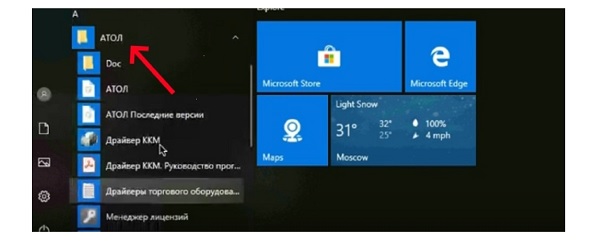
При нажатии откроется окно тестировщика ПО, в котором выбрать «Настройка свойств».
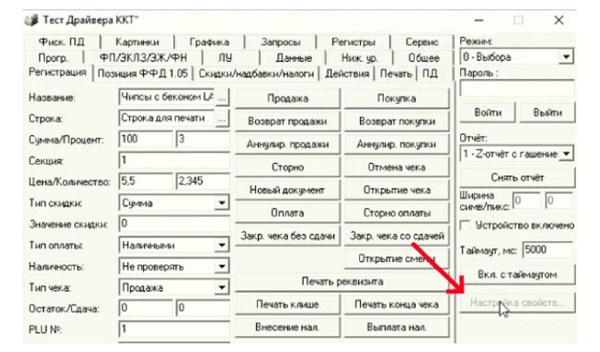
В появившемся окне запустить «Проверка связи». Ниже, в строке «Результат», появятся сведения о проверке.
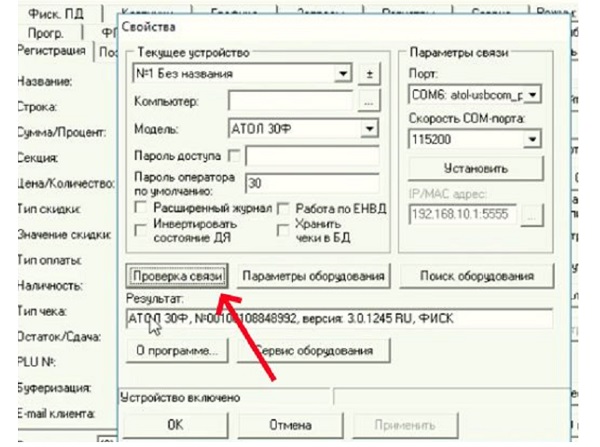
Если все в порядке, в первом окне (в правой верхней части) выбрать «Режим» и в выпадающем списке отметить «Отчет с гашением». Затем поочередно кликнуть на кнопке «Войти» и «Снять отчет» (расположены ниже).

Важно, что в окне «Устройство включено» должна быть установлена галочка. В противном случае кнопка снятия отчета будет неактивна.

Еще одна распространенная причина — автоматическое изменение приоритетов COM-портов. Сбой настроек может быть вызван подсоединением стороннего оборудования (например, подключение продавцами телефонов для подзарядки через USB) или после перезагрузки кассового аппарата. Для устранения нужно в настройках выбрать необходимый канал и протокол обмена.
Если все перечисленные способы не принесли положительного результата, лучше обратиться в техподдержку или к системному администратору.
Подключите техподдержку 24/7. Быстрая реакция, 95% проблем решаются после первого обращения.
Оставьте заявку и получите консультацию в течение 5 минут.
Исправление ошибок программирования реквизитов 1008, 1021 и 1228
Несмотря на то, что кассовые аппараты производителя пользуются заслуженной популярностью на рынке по соотношению цены и качества, программное обеспечение все-таки имеет некоторые недостатки. Один из таких — ошибка программирования реквизитов 1021, 1008 и 1228. Рассмотрим суть проблем и возможные способы их исправления.
- Атрибут 1008 должен соответствовать e-mail или телефонному номеру покупателя. В противном случае, с помощью API чек не будет распечатан. Причина: в настройках «Печать чека» выбрана опция «Без отправки электронного аналога». Для ее устранения надо прописать значение «Отправка электронного» или «Печать и отправка».
- 1021 — возникает при некорректной работе ПО и может выдавать различные сообщения. Например, появляется информация о невозможности распечатать чек, так как нет бумаги. При этом возникают два варианта развития событий: в устройстве действительно закончилась чековая лента, или онлайн-касса считает, что ее нет из-за неправильной работы датчика. Чтобы исправить ситуацию, можно предварительно перезапустить ККТ. Если она снова появляется — переустановить драйверы ПО. Примечательно то, что в отличие от других сбоев, информация о проблеме периодически появляется на 1–2 секунды, после чего исчезает.
- 1228 означает, что в данных неправильно указан ИНН продавца или покупателя. Перезагрузка устройства позволит устранить проблему. При ее повторении целесообразнее перепрошить ККТ.
ККТ Атол выдает ошибку 3933 «Вход в режим заблокирован»: причины и способы исправления
Это сбой, характерный для ФР производителя. Он происходит, когда устройство находится в режиме регистрации, но при этом:
- произошли сбои в питании ККМ;
- допущена попытка распечатать фискальный документ в момент внесения денег при оформлении покупки;
- некорректное закрытие предыдущей смены, в результате чего образовались расхождения в данных отчета и «товароучетки».
Еще одна причина — проблемы с блоком ФН в целом:
- произошли скачки напряжения в сети;
- вышел из строя блок питания;
- выявлены расхождения в суммах АС технологического управления и кассового аппарата;
- накопитель неисправен.
Самостоятельно устранить ошибку 3933 «Вход в режим заблокирован» на онлайн-кассах Атол можно, завершив работу с front-office приложением, после чего снять Z-отчет. Выполнив операцию, открыть смену и провести продажу в режиме регистрации. Если Z-отчет снять не получилось, то это указывает на проблемы в работе ФН. Проверить это можно, переподключив накопитель (предварительно обесточив устройство), и провести технологическое обнуление ККТ. Для выполнения последней операции требуются специальные знания, поэтому целесообразнее обратиться к специалистам.
Если накопитель исправен, а проблема появляется снова — нужно проверить исправность блока питания ККМ, а при частых скачках напряжения приобрести блок для бесперебойной работы.
При пробитии чека касса Атол показывает ошибку 3895 «Неверная длина»
Неполадка встречается после переустановки ОС на ПК или на вновь устанавливаемых рабочих местах. Она означает, что не задан пароль доступа. Для устранения ошибки 3895 «Неверная длина» на устройствах Атол достаточно зайти в раздел «Настройка свойств» и поставить галочку рядом с «Использовать пароль доступа».
Другие типовые неисправности
Существуют и другие сбои, характерные для ККТ производителя и различающиеся по сложности ликвидации. Например, если устранение на кассовых устройствах Атол ошибки Е 130 029 «Отсутствие питания» или 34 «Закончилась лента» не займет много времени, то появление сбоев с кодами 16 «Не поддерживается в данном режиме» или 14 «Порт занят» потребует больше усилий. При первой неисправности достаточно убедиться, что кассовый аппарат подключен к сети (или заряжена аккумуляторная батарея). Заменить чековую ленту также под силу любому работнику, даже неспециалисту.
Если на контрольно-кассовой технике неверно выставлен режим устройства, в результате чего не закрывается смена, причин может быть несколько:
- случайный сбой — может стать результатом технических неполадок;
- не синхронизированы дата и время;
- пользователь выбрал некорректный режим устройства, например, при печати Z-отчета, вместо «Отчет с гашением» выбран какой-либо другой режим.
Иногда достаточно перезагрузить онлайн-кассу. Если это не помогает, то проверить соответствие даты и времени на ККМ и ФН. Также целесообразно уточнить выбранные режимы и протестировать устройство.
При возникновении проблемы с занятым COM-портом целесообразно проверить настройки приложения EoU. В большинстве случаев именно некорректные параметры вызывают сбой.
Что касается ошибки отрезчика на аппаратах Атол (код 3943), то исправить ее самостоятельно сможет не каждый пользователь. Чаще всего приходится обращаться в специализированные компании.
Техническая поддержка 24/7. Выделенный менеджер, быстрое решение. Консультации по ГИС.
Оставьте заявку и получите консультацию в течение 5 минут.
Оцените, насколько полезна была информация в статье?
Наш каталог продукции
У нас Вы найдете широкий ассортимент товаров в сегментах
кассового, торгового, весового, банковского и офисного оборудования.
Посмотреть весь каталог
Все коды ошибок онлайн-кассы Атол (Платформа 5.0)
Код группы ошибок 0х3030 — Нет ошибок
Код группы ошибок 0х3200 — Группа ошибок принтера
- 0х3131 Ошибка выделения памяти
- 0х3132 Ошибка проверки микросхемы
- 0х3133 Ошибка обмена с микросхемой
- 0х3134 Ошибка чтения микросхемы
- 0х3135 Ошибка записи/стирания микросхемы
- 0х3136 Ошибка часов
- 0х3137 Ошибка OTP памяти
- 0х3138 Ошибка логики (выделенный буфер переполнен)
- 0х3139 Ошибка работы микросхемы NVRAM
- 0х313A Для выполнения заданной операции отсутствует аппаратная
- поддержка
Код группы ошибок 0х3200 — Группа ошибок принтера
- 0х3231 Нет бумаги
- 0х3232 Открыта крышка
- 0х3233 Температура ТПГ превышает рабочий диапазон
- 0х3234 Напряжение питания превышает рабочий диапазон
- 0х3235 Ошибка отрезчика
- 0х3236 Аппаратная ошибка принтера
Код группы ошибок 0х3300 — Группа ошибок скриптовой машины
- 0х007F Ошибка виртуальной машины Pawn
- 0х3380 Неверный тип (номер) скрипта (шаблона)
- 0х3381 Загруженные скрипты повреждены или отсутствуют
- 0х3382 Несовместимая версия загруженных скриптов
Код группы ошибок 0х3400 — Группа ошибок ФН
Ошибки, формируемые ФН
- 0х3431 Некорректный формат или параметры команды
- 0х3432 Неверное состояние ФН
- 0х3433 Ошибка ФН (запросить расширенные сведения об ошибке)
- 0х3434 Ошибка КС (запросить расширенные сведения об ошибке)
- 0х3435 Закончен срок эксплуатации ФН
- 0х3436 Архив ФН переполнен
- 0х3437 Неверные дата и/или время
- 0х3438 Нет запрошенных данных
- 0х3439 Некорректное значение параметров команды
- 0х343A Неверная команда
- 0х343B Неразрешенные реквизиты
- 0х343C Дублирование данных
- 0х343D Отсутствуют данные, необходимые для корректного учета в ФН
- 0х343E Количество позиций в документе подлежащих учету превысило разрешенный лимит
- 0х343F Отсутствуют данные в команде
- 0х3440 Превышение размеров TLV данных
- 0х3441 Транспортное соединение отсутствует
- 0х3442 Исчерпан ресурс криптопроцессора
- 0х3443 Отсутствуют данные для формирования документа для ОФД
- 0х3444 Исчерпан ресурс хранения
- 0х3445 Исчерпан ресурс ожидания передачи сообщения
- 0х3446 Смена превысила 24 часа
- 0х3447 Неверная разница во времени между двумя операциями
- 0х3448 Параметры реквизита не соответствуют форматам данных
- 0х3449 Признак «продажа подакцизного товара» не установлен
- 0х3450 Неустановленный реквизит в товарной позиции (присутствует реквизит, не определенный в документе ОФД)
- 0х3451 Сообщение от ОФД не может быть принято
Ошибки ФН, формируемые ККТ
- 0х3491 Неверный размер возвращаемых данных
- 0х3492 Ошибка интерфейса ФН
- 0х3493 Ошибка интерфейса ФН при посылке команды
- 0х3494 Превышен объем числовых данных для передачи в ФН
- 0х3495 Ошибка чтения документа из ФН при допечати
- 0х3496 В ФН есть неотправленные документы
- 0х3497 Исчерпан лимит перерегистраций
- 0х3498 Ожидание перезагрузки ФН
- 0х3499 Получение документа из ФН прервано
Код группы ошибок 0х3500 — Группа ошибок обмена с ОФД
- 0х3531 Отсутствует физический канал связи
- 0х3532 Ошибка сетевых настроек (есть канал соединения, но соединение не устанавливается)
- 0х3533 Разрыв соединения сервером при передаче документа
- 0х3534 Ошибка заголовка сессионного пакета (при приеме квитанции)
- 0х3535 Истек таймаут ожидания квитанции
- 0х3536 Разрыв соединения при приеме квитанции
- 0х3537 Превышен таймаут передачи документа на сервер
- 0х3538 ОФД-процесс не инициализирован
Код группы ошибок 0х4100 — Группа ошибок транспортного протокола (нижний уровень)
- 0х4131 Неизвестная версия протокола
- 0х4132 Переполнение буфера физического уровня
- 0х4133 Переполнение буфера транспорта
- 0х4134 Ошибка CRC пакета
- 0х4135 Неверный идентификатор получателя
- 0х4136 Недостаточно места в буфере получателя
- 0х4137 Получатель занят другим отправителем
- 0х4138 Неверный идентификатор пакета транспорта
Код группы ошибок 0х4200 — Группа общих ошибок протокола (верхний уровень)
- 0х4231 Неверная длина пакета
- 0х4232 Недоступный символ в числовом параметре
- 0х4233 Неверная команда
- 0х4234 Длина параметра не равна заданной
- 0х4235 Отсутствует обязательный параметр
- 0х4236 Переполнение кольцевого буфера
- 0х4237 Переполнение буфера команд
- 0х4238 Буфер последнего ответа на команду пустой
Код группы ошибок 0х4300 — Группа ошибок транспортного протокола (верхний уровень)
- 0х4331 Неверный ID получателя (в параметре команды)
- 0х4332 Получатель уже занят другим отправителем
- 0х4360 Невозможен повтор реквизита
- 0х4361 Общая ошибка в параметрах
- 0х4362 Общая ошибка длины параметра
- 0х4363 Недопустимое сочетание реквизитов 1212 и 1030
- 0х4364 Передана некорректная сумма налога
- 0х4365 Переданная дата/время меньше даты/времени последнего фискального документа
- 0х4366 Количество позиций с реквизитом 1162 в автономном режиме превысило разрешенный
Код группы ошибок 0х4400 — Группа ошибок при передаче параметров (неверное значение параметра)
- 0х4451 Неверный тип документа
- 0х4452 Неверный номер пользовательской ячейки
- 0х4453 Превышение длины реквизита
- 0х4454 Неверный итог чека
- 0х4455 Неверная сумма товарной позиции
- 0х4456 Неверные дата и/или время
- 0х4457 Синтаксическая ошибка в параметре с фиксированной точкой
- 0х4458 Несуществующее поле
- 0х4459 Неверное значение параметра
- 0х445A Несуществующий реквизит
- 0х445B Недопустимый реквизит для данного типа документа
- 0х445C Некорректный РНМ или ИНН
- 0х445D Недопустимое сочетание реквизитов 1002 и 1056
- 0х445E Недопустимое сочетание реквизитов 1002 и 1017
- 0х445F Невозможно записать реквизит платежного агента (реквизит 1057 не был установлен при регистрации / перерегистрации)
- 0х4460 Невозможен повтор реквизита
- 0х4461 Общая ошибка в параметрах
- 0х4462 Общая ошибка длины параметра
- 0х4464 Передана некорректная сумма налога
- 0х4465 Переданная дата/время меньше даты/время последнего фискального документа
- 0х4466 Количество позиций с реквизитом 1162 в автономном режиме превысило разрешенный лимит
Код группы ошибок 0х4500 — Группа ошибок получения реквизитов
- 0х4531 Слишком большой индекс массива
- 0х4532 Запрошенный локальный реквизит недоступен
- 0х4533 Запрошенный переменный реквизит недоступен
- 0х4534 Запрошенный постоянный реквизит недоступен
Код группы ошибок 0х4600 — Группа ошибок электронного журнала
- 0х4631 Копия отсутствует
- 0х4632 Данные в ЭЖ повреждены
- 0х4633 Превышение максимального размера документа (128 Кб)
Код группы ошибок 0х4700 — Группа ошибок команд работы с внешними устройствами
- 0х4731 Общая ошибка
- 0х4732 Переполнение буфера внешнего устройства
- 0х4734 Ресурс занят
- 0х4735 Нет больше памяти
- 0х4736 Переполнение
- 0х4737 Запрашиваемый штрихкод недоступен
Ошибки, специфичные для QR-кода
- 0х4740 Недопустимая версия
- 0х4741 Неподдерживаемый или неверный режим
Код группы ошибок 0х5000 — Группа ошибок штрих-кодов
Общие ошибки
- 0х5031 Критическое утверждение не прошло проверку
- 0х5032 Недопустимый входной параметр
- 0х5033 Указатель ссылается в недопустимое место памяти
- 0х5034 Ресурс занят
- 0х5035 Недостаточно памяти
- 0х5036 Переполнение
- 0х5037 Запрашиваемый штрихкод недоступен
Ошибки, специфичные для QR-кода
- 0х5040 Недопустимая версия
- 0х5041 Неподдерживаемый или неверный режим
- 0х5042 Недопустимый уровень коррекции ошибок
Ошибки, специфичные для линейный кодов
- 0х5061 Неверный тип линейного штрих-кода
- 0х5062 Передан неверный размер/длина для данной операции
Код группы ошибок 0х6000 — Группа ошибок состояния ККТ
- 0х6131 Фатальная ошибка, расшифровка в бите статуса фатальных ошибок
- 0х6132 Не выполнена идентификация кассира
- 0х6133 Документ открыт
- 0х6134 Документ закрыт
- 0х6135 Смена превысила 24 часа
- 0х6136 Смена закрыта
- 0х6137 Смена открыта
- 0х6138 Нефискальный режим
- 0х6139 Архив ФН закрыт
- 0х613A Нужно выполнить регистрацию/перерегистрацию
- 0х613B Данная операция по документу запрещена
- 0х613C Данная операция разрешена только при включенном переключателе MODE
- 0х613D В ФН есть неотправленные документы. Операция невозможна
- 0х613E ФН не обнаружен. Операция невозможна
- 0х613F Отсутствует/неверная лицензия
- 0х6140 Недостаточно места для сохранения лицензии
- 0х6141 Произошла критичная ошибка, документ необходимо отменить
- 0х6142 Регистры ККТ еще не инициализированы
- 0х6143 Команда недоступна в текущем состоянии инициализации
Код группы ошибок 0х6200 — Группа ошибок операций ККТ
- 0х6231 Ошибка переполнения
- 0х6232 Отрицательный результат (не достаточно наличных в ДЯ, …)
- 0х6233 Оплата безналичными превышает сумму чека
- 0х6241 Ошибка цифровой подписи 0х6242 Ошибка проверки файла с ПО контейнера
Код группы ошибок 0х6300 — Группа ошибок настроек
- 0х6331 Данный канал сети Интернет отсутствует в ККТ
Код группы ошибок 0х6400 — Группа ошибок коммуникационных интерфейсов
- 0х6431 Данный аппаратный канал отсутствует, выключен и еще не проинициализирован
- 0х6432 Данный сетевой интерфейс не подключен, или на нём не получен IP-адрес
- 0х6433 Данный сетевой интерфейс занят, или запрошенная операция уже выполняется
Код группы ошибок 0х7000 — Группа ошибок ввода реквизитов
- 0х70ХХ Где ХХ – младший байт, который равен значению: – 1000 Например, если возникла ошибка в реквизите 1226 (ИНН поставщика), то младший байт будет содержать значение 1226–1000=226.
Код группы ошибок 0х7200 — Группа ошибок работы с универсальными счетчиками
- 0х7231 Неверный тег для универсальных счетчиков
- 0х7232 Неверный индекс для универсальных счетчиков
- 0х7233 Неверный размер универсального счетчика
- 0х7234 Неверная конфигурация универсальных счетчиков
Принтер – это устройство для вывода на печать цифровых данных. На сегодняшний день практически каждый имеет такой аппарат дома. Различают множество разнообразных моделей. Делят их как по принципу печати (лазерные, струйные, матричные), так и по функциональности (фотопечать, поддержка различных форматов, предварительная обработка, двусторонняя печать).
Каким бы современным не был ваш аппарат, каждый может столкнуться с проблемами. Многие из них можно решить самостоятельно, не обращаясь в службу поддержки, в особенности, если ошибка программного характера.
Принтер выдает ошибку
Есть несколько причин возникновения ошибок, связанных с принтером или печатью, их можно разделить на две категории.
Первая – программные:
- каждый современный принтер имеет специальную программу, кроме драйвера, облегчающую работу с ним. Иногда, если ПО установлено неправильно или удалено, вывод на печать не возможен, даже если сам драйвер остался. В таком случае при попытке отправки на печать одного или нескольких файлов можно увидеть системное сообщение;
- кроме того, программа может быть повреждена вирусами. Если ваш компьютер был заражен, и ошибка появилась после его лечения, необходимо переустановить ПО;

- также, с устройством может возникнуть проблема, связанная с конфликтом драйверов. Чаще всего это случается с несколькими принтерами, подключенными к одному компьютеру, или при работе со многими аппаратами через локальную сеть.
Вторая причина возникновения ошибок – аппаратные, которые связаны непосредственно с самим устройством, как например:
- принтер периодически выключается или выдает ошибку, что может работать быстрее (проблема может быть вызвана USB портом, соединяющим шнуром или драйвером);

- если картридж плохо вставлен, или соединяющий чип запачкан тонером или чернилами, устройство выдаст сообщение, связанное с заменой картриджа;
- также ошибки возникают в случае, если бумага замялась или закончилась;

- самое распространенное сообщение от аппарата, – «чернила или тонер заканчиваются».
На самом деле системных сообщений от современного принтера намного больше. Но все, так или иначе, связаны с заправкой/заменой картриджа или застрявшей бумагой, а также перегревом устройства.
Большинство проблем с неработающим картриджем возникает после его заправки, поскольку многие из них имеют защиту от производителя в виде специальных счетчиков и датчиков.
Проверка настроек ОС и устройства
Если вы столкнулись с тем, что устройство не выводит на экран никаких сообщений, и при отправке файла на печать ничего не происходит, то прежде чем обращаться в сервисный центр с вопросом: «что делать принтер перестал печатать, проверьте настройки подключения аппарата, а также операционой системы.
Чтобы это сделать первым делом следует проверить, правильно ли подключено устройство к компьютеру, и видит ли его операционная система.
Для этого следует:
- открыть диспетчер задач и найти необходимое устройство;
- оно должно быть в списке и соответствовать наименованию вашего аппарата;
- напротив него не должно быть обозначений ошибочного подключения, конфликта или отключения (желтый восклицательный знак или красный крест).
Теперь нужно проверить, правильность настроек самого аппарата.
В случае если печать не начинается, проблем может быть несколько:
- неправильно указан порт подключения;

- сменился адрес или имя компьютера, к которому подключен сетевой принтер;
- не работает устройство, которое является связующим для подключения по сети (роутер, маршрутизатор, компьютер);
- неверно выбран принтер, как устройство по умолчанию;

- в настройках аппарата стоит запрет на вывод определенного типа данных.

Для проверки этих данных необходимо обратиться к «Панели управления» и выбрать пункт «Устройства и принтеры». Тут можно изменить устройство для печати, выбранное по умолчанию (правой кнопкой мыши вызвав меню и активировав соответствующую галочку). В свойствах аппарата – проверить правильность настройки.

Если подключение к сетевому аппарату невозможно, лучше обратиться за помощью к пользователю удаленного компьютера или сетевому администратору.
Установлен ли драйвер?
При первичном подключении любого устройства к компьютеру необходима установка драйверов. В случае с принтерами лучше устанавливать не только драйвер, но и программу для работы с устройством. ПО практически всегда поставляется на диске вместе с аппаратом и также содержит инструкцию на нескольких языках.
Изредка в дорогих моделях программное обеспечение предоставляется на USB-флешке. Чтобы проверить, правильно ли установлен драйвер, необходимо зайти в «Диспетчер устройств» операционной системы Windows.

Для этого следует:
- левой кнопкой мыши нажать на «Мой компьютер» на рабочем столе или «Компьютер» в меню «Пуск» и вызвать «Свойства»;
- в меню слева выбрать «Диспетчер…»;
- проверить перечень на наличие вашего устройства.
Аппарат должен находиться в категории «Принтеры и сканеры». Его название должно соответствовать точно или приблизительно названию вашего устройства (в случае если драйвер универсален, или программно-аппаратная часть не изменялась с прошлой модели).
Например, у вас модель Canon Pixma MP 280, в диспетчере задач может отображаться как Canon Pixma MP 200 или MP 2.
Видео: Не печатает принтер
Занята очередь печати
Если вы уверены, что принтер работает но не печатает, необходимо проверить, не занята ли очередь печати. Большинство современных устройств с полностью установленным программным обеспечением сами выводят на экран подобную ошибку. Однако это не всегда происходит.
В таком случае нужно самому проверять очередь на печать. Сделать это можно, вызвав программу драйвера из трея (значок возле часов). Однако этот способ не всегда подходит для тех, кто пользуется аппаратом по сети.

Наиболее часто с проблемой очереди печати сталкиваются пользователи обширных сетей при работе с общим принтером. В таком случае одно задание может состоять из множества частей. Например, если оно очень большое, программа могла сама поделить его для того, чтобы не перегружать внутреннюю память устройства.
Кроме того, корпоративная практика показывает, что очень часто встречаются случаи, когда одно задание не завершилось полностью из-за ошибок (закончилась или замялась бумага, перегрелся принтер), и было послано еще одно и еще.

В зависимости от модели аппарат может не обращать внимания на недоработанные задания и продолжать работать, пока его память полностью не забьется подобными фрагментами. Или же сразу не давать продолжить работу.
Выхода может быть два:
- проверить очередь печати и очистить её на том компьютере, к которому подключен принтер;
- некоторые аппараты требуют физического воздействия, то есть квитирования ошибок и удаления очереди печати кнопками непосредственно на нём.

Что делать, если принтер не печатает после заправки картриджа
Пользователи, которые пробовали сами произвести заправку картриджа, его очистку, или отмачивание в специальном растворе, нередко сталкиваются с такой проблемой: принтер перестал печатать, что делать теперь?
Заправка картриджа – это сложная операция, содержащая множество нюансов, которые пользователи не учитывают, поэтому потом обращаются в сервисный центр с более серьезными проблемами.

Всё дело в том, что каждое устройство требует индивидуального подхода, когда речь идет о заправке. Первым делом необходимо узнать о том, не снабжен ли картридж специальными защитами и чипами, почитать, не стоит ли на нем счетчик страниц или другая хитроумная опция производителей.
Кроме того, заправляя картридж самостоятельно, очень важно следить, чтобы не «завоздушить» систему подачи чернил в случае со струйными принтерами. А на лазерном устройстве – не запачкать, не поцарапать барабан или не сбить пружину, фиксирующую шестеренки.

В любом случае, если после перезаправки принтер работает, но не печатает, нужно обратиться к профессионалам, в мастерскую, чтобы не испортить его окончательно. Цены на картриджи иногда составляют половину стоимости всего устройства, так что следует быть очень осторожным при заправке.
Иногда бывают случаи высыхания картриджей с чернилами. Поэтому после перезаправки обязательно напечатайте несколько страниц для проверки. Если же это не дало результатов, картридж требует отмачивания в специальном растворе.

Большинство проблем с принтером возникает из-за программных ошибок, но с ними легко разобраться самостоятельно, не обращаясь в компьютерную мастерскую. В случае если ошибки не устраняются, следует обратиться к специалисту.
Когда требуется перезаправка картриджа, необходимо внимательно изучить всю информацию и четко следовать инструкциям, а для принтеров со струйной печатью вообще лучше установить специальную систему подачи чернил. Благодаря этому, можно избежать большинства проблем.
( 2 оценки, среднее 2 из 5 )
Спустя какое-то время любая оргтехника начинает сбоить во время работы. Это также касается лазерных принтеров и МФУ Hawlett-Packard (HP). К счастью, данные устройства оснащены средством самодиагностики, которое информирует потребителя о возникшей проблеме. Вывод информации может осуществляться различными способами: специфическим миганием светодиодных индикаторов, появлением специальных кодов на сегментном дисплее, отображением информационных сообщений с кодом и описанием ошибки, а также вывод кода ошибки на персональный компьютер. В этой статье мы представим самые популярные коды ошибок лазерных принтеров HP с их расшифровкой и рекомендациями по устранению.

Коды ошибок лазерных принтеров и МФУ HP
Первое, что нужно знать, так это то, что ошибки работы оргтехники делятся на несколько видов. Есть коды ошибок обычного информационного характера, которые просто показывают потребителю, что в данный момент делает печатающее устройство. Например, 00 READY ON LINE с кодом 10001 указывает лишь на то, что печатающее устройство готово к работе. В свою очередь, предупреждающие или сервисные коды ошибок HP, как правило, информируют о скором окончании онера, либо о том, что пора заменить какой-либо расходник. Страшнее всего, когда на дисплее принтера HP, появляется код критической ошибки. Возникновение подобного сообщения, обычно указывает на серьезную проблему с печатающим устройством (к примеру, поломка механизма протяжки бумаги, привода или блока лазера).
Быстрее всего узнать о возникшей проблеме можно по светодиодным индикаторам. В зависимости от их состояния можно приблизительно определить, что произошло с печатающим аппаратом. В частности, речь идет о следующем (пример взят из официального мануала HP LaserJet Pro M1132, M12a, M12w, P1102, P1102s, P1102w, P1106, P1108, P1109 и P1109w):
- Постоянно мигает индикатор Wi-Fi (беспроводной связи или локальной сети). Указывает на то, что принтер не может подключиться к сети. Нужно перенастроить параметры подключения, либо заменить модуль Wi-Fi.
- Постоянно мигает светодиод индикатора ошибки. Таким образом, устройство предупреждает о проблеме с тонер-картриджем. Также может указывать на то, что открыта верхняя крышка или на образования замятия бумаги/постороннего предмета.
- Постоянно горят два индикатора (обычно, это светодиод готовности и ошибки). Указывает на возникновение критической ошибки. Лучше всего не искать причину, а сразу обратиться в сервисный центр.
Кроме того, если после нажатия кнопки включения, ни один светодиод не загорается и принтер также не осуществляет пуск, то, скорее всего, возникли проблемы с блоком питания печатающего устройства. Далее представим таблицы с самыми популярными кодами ошибок принтеров HP.
Основные группы кодов ошибок лазерных принтеров HP
|
Код ошибки принтера HP |
Расшифровка |
Описание |
|
HP 10XXX |
Обычные сообщения информационного характера. |
Такие коды сообщают о готовности работы принтера, об отсутствии подключения (HP 10002) и т.д. |
|
HP 102XX |
Информационные сообщения о том, что устройство нуждается в обслуживании. |
Например, информирует об окончании тонера в картридже, а также о том, что пора заменить расходный материал. |
|
HP 11XXX |
Предупреждающие сообщения, касающиеся загрузки бумаги. |
Выводятся, когда в одном или нескольких лотках отсутствует бумажный носитель. Также может указывать на некорректность выставленного размера бумаги. |
|
HP 12XYY |
Серия кодов для лотков подачи бумаги. |
Указывают на наличие/отсутствие бумаги, а также на различные сбои в работе. |
|
HP 15XXY |
Серия кодов для лотков приема бумаги. |
Указывают на наличие/отсутствие бумаги, а также на различные сбои в работе. |
|
HP 20XXX |
Ошибки синтаксических команд. |
Появляются тогда, когда система обнаруживает нелогические команды, посылаемые печатающему устройству. |
|
HP 25XXX |
Ошибки, вызванные нарушением синтаксиса команд. |
Появляются тогда, когда система обнаруживает нелогические команды, посылаемые печатающему устройству. |
|
HP 27XXX |
Ошибки семантических команд. |
Появляются тогда, когда система обнаруживает нелогические команды, посылаемые печатающему устройству. |
|
HP 30XXX |
Ошибки, которые автоматически могут быть устранены. |
Тип информационных кодов, которые указывают на временные сбои в работе устройства, по типу, память принтера заполнена и т.д. |
|
HP 32XXX |
Ошибки файловой системы PJL. |
Появляются тогда, когда система обнаруживает сбои в работе системы. |
|
HP 35XXX |
Ошибки, которые можно сразу же решить выполнением определенных команд и продолжить работу. |
Такие коды приходят на дисплей принтера вместе с рекомендациями по их устранению. Например, когда нужно увеличить объем памяти. |
|
HP 40XXX |
Ошибки, которые можно решить выполнением определенных команд, но работа устройства прерывается. |
Такие коды приходят на дисплей принтера вместе с рекомендациями по их устранению. Например, когда необходимо перезагрузить печатающий аппарат, по той или иной причине. |
|
HP 41XYY |
Сервисные сообщения, касающиеся загрузки бумаги. |
Выводятся, когда во всех лотках отсутствует бумажный носитель. Указывает на некорректность выставленного размера бумаги, а также проблемы в работе данных частей принтера. |
|
HP 42XYY |
Сообщают о наличии замятия бумаги или постороннего предмета (актуально для HP LaserJet 5Si/ 5SiMx). |
В зависимости от кода можно максимально точно определить причину замятия бумаги. |
|
HP 43XYY |
Предупреждающие сообщения о проблемах с подключенными модулями. |
Многие офисные МФУ способны расширять свой функционал, за счет дополнительно подключенных моделей (лотков, податчиков, ADF и т.д.). Если в них обнаружатся сбои, то именно данные коды об этом проинформируют. |
|
HP 44XYY |
Сообщают о наличии замятия бумаги или постороннего предмета (актуально для HP LaserJet 4000/ 5000). |
В зависимости от кода можно максимально точно определить причину замятия бумаги. |
|
HP 50XXX |
Группа ошибок, указывающих на механические проблемы принтера. |
Если у принтера начал сбоить какой-то узел (печка, система охлаждения, блок лазера и т.д.), то принтер выдаст сообщение с кодом ошибки данной серии. |
|
HP 55XXX |
Ошибки, касающиеся персональных настроек печатающего устройства. |
Обычно можно исправить сбросом и перенастройкой принтера. |
На практике, вместо [X] и [Y] в коде будет указанно уникальное цифровое значение, соответствующее той или иной ошибке.
Коды ошибок принтеров и МФУ HP, выводимые на штатный дисплей устройства
|
Код ошибки принтера HP |
Содержание |
Расшифровка |
|
HP 10001 |
Принтер готов к работе (00). |
Принтер находится в режиме готовности, либо ему требуется незначительное сервисное обслуживание. Можно перезагрузить или очистить память принтера. Еще может помочь сброс настроек до заводских. |
|
Принтеру требуется сервисное обслуживание (68). |
||
|
Память принтера заполнена. Настройки не могут быть сохранены (68). |
||
|
HP 10002 |
Принтер не готов к работе (00). |
Принтер не готов к работе. Включить/разбудить/перезагрузить. |
|
Устройство нуждается в обслуживании (68). |
||
|
HP 10003 |
Осуществляется прогрев принтера (02). |
Печатающее устройство находится в режиме прогрева. Немного подождать, либо перезагрузить МФУ. |
|
HP 10004 |
Проводится самодиагностика печатающего устройства (05). |
Принтер создает тестовый отпечаток. Дождаться окончания процесса печати, либо перезагрузить устройство. |
|
Осуществляется печать страницы диагностики (05). |
||
|
HP 10005 |
Перезагрузка памяти (07). |
Параметры или память принтера были сброшены. Перенастроить печатающее устройство. |
|
Очистка памяти (07). |
||
|
HP 10006 |
Низкий уровень тонера в картридже (16). |
В тонер-картридже заканчивается красящее вещество. Заправить или купить новый картридж. |
|
HP 10007 |
Задание отменено. |
Очистите память принтера и очередь печати. Перезагрузите или перенастройте устройство. |
|
HP 10010 |
Буфер памяти принтера переполнен. |
Очистите память принтера и очередь печати. Перезагрузите или перенастройте устройство. |
|
HP 10011 |
Осуществляется подключение или отсутствует связь с дополнительными модулями принтера (18). |
Переподключить дополнительные лотки и прочие модули. Перезагрузить МФУ. |
|
HP 10013 |
Осуществляется печать тестовой страницы (04). |
Принтер создает тестовый отпечаток. Дождаться окончания процесса печати, либо перезагрузить устройство. |
|
HP 10014 |
Осуществляется печать тестовой страницы или листа конфигурации (06). |
Дождаться окончания процесса печати, либо перезагрузить устройство. |
|
HP 10015 |
Осуществляется печать шрифтов, поддерживаемых принтером (06). |
Дождаться окончания процесса печати, либо перезагрузить устройство. |
|
HP 10016 |
Осуществляется печать теста работы узлов печатающего устройства (15). |
Дождаться окончания процесса печати, либо перезагрузить устройство. |
|
HP 10017 |
Осуществляется демо-печать (06). |
Дождаться окончания процесса печати, либо перезагрузить устройство. |
|
HP 10018 |
Включение режима сброса настроек (09). |
Выйти из режима, перезагрузить принтер, либо выполнить сброс параметров (если устройство нуждается в этом). |
|
HP 10019 |
Включение режима сброса параметров активных портов (09). |
Выйти из режима, перезагрузить принтер, либо выполнить сброс параметров (если устройство нуждается в этом). |
|
HP 10020 |
Включение режима сброса параметров всех портов (09). |
Выйти из режима, перезагрузить принтер, либо выполнить сброс параметров (если устройство нуждается в этом). |
|
HP 10021 |
Осуществление сброса параметров принтера, в том числе очистка NVRAM (08). |
Дождаться окончания процесса, либо перезагрузить устройство. |
|
HP 10022 |
Осуществляется печать листа конфигурации (06). |
Дождаться окончания процесса печати, либо перезагрузить устройство. |
|
HP 10023 |
Осуществляется обработка задания. |
Дождаться окончания процесса, либо перезагрузить устройство. |
|
HP 10024 |
Осуществляется передача данных. |
Нужно принять/отменить задание, дождаться окончания процесса или перезагрузить принтер. |
|
HP 10025 |
Отказ в доступе к той или иной функции МФУ. |
Перезагрузить принтер, обратиться в СЦ за помощью. |
|
HP 10026 |
Невозможно отменить задание. |
Перезагрузить принтер, обратиться в СЦ за помощью. |
|
HP 10027 |
Забился тракт подачи бумаги. |
Следует очистить тракт от посторонних предметов, устранить замятие. |
|
HP 10028 |
Осуществляется печать журнала событий. |
Дождаться окончания процесса печати, либо перезагрузить устройство. |
|
HP 10029 |
Осуществляется подача бумаги. |
Дождаться окончания процесса, перезагрузить принтер, устранить проблему. |
|
HP 10030 |
Ошибки, связанные с системой команд PJL. |
Перезагрузить ноутбук, сбросить настройки принтера. |
|
HP 10031 |
Осуществляется самоочистка устройства. |
Дождаться окончания процесса, перезагрузить принтер, почистить устройство самостоятельно. |
|
HP 10032 |
Принтер не может распознать совместимый картридж. |
Установить оригинальный картридж, прошить принтер, заменить чип картриджа, сменить главную плату. |
|
HP 10033 |
Введен неверный PIN-код. |
Заново ввести код, сбросить настройки принтера. |
|
HP 10034 |
Прерывание задания. |
Очистить очередь печати, перезагрузить принтер, проверить подключение. Если все хорошо, продолжить работу. |
|
HP 10035 |
Можно продолжить выполнение прерванного задания. |
Подтвердить или отменить действие. |
|
HP 10036 |
Осуществление повторного прогрева печатающего устройства. |
Дождаться окончания процесса, перезагрузить принтер. |
|
HP 10200 |
Заканчивается черный тонер, но принтер еще может печатать. |
Временно продолжить работу. После придется перезаправить картридж или купить новый. |
|
HP 10201 |
Заканчивается голубой тонер, но принтер еще может печатать. |
Временно продолжить работу. После придется перезаправить картридж или купить новый. |
|
HP 10202 |
Заканчивается пурпурный тонер, но принтер еще может печатать. |
Временно продолжить работу. После придется перезаправить картридж или купить новый. |
|
HP 10203 |
Заканчивается желтый тонер, но принтер еще может печатать. |
Временно продолжить работу. После придется перезаправить картридж или купить новый. |
|
HP 10204 |
Требуется замена фотобарабана. |
Следует осуществить замену указанного расходника. |
|
HP 10205 |
Требуется замена черного фотобарабана. |
Следует осуществить замену указанного расходника. |
|
HP 10206 |
Требуется замена голубого фотобарабана. |
Следует осуществить замену указанного расходника. |
|
HP 10207 |
Требуется замена пурпурного фотобарабана. |
Следует осуществить замену указанного расходника. |
|
HP 10208 |
Требуется замена желтого фотобарабана. |
Следует осуществить замену указанного расходника. |
|
HP 10209 |
Требуется замена черного картриджа. |
Следует осуществить замену указанного расходника. |
|
HP 10210 |
Требуется замена голубого картриджа. |
Следует осуществить замену указанного расходника. |
|
HP 10211 |
Требуется замена пурпурного картриджа. |
Следует осуществить замену указанного расходника. |
|
HP 10212 |
Требуется замена желтого картриджа. |
Следует осуществить замену указанного расходника. |
|
HP 10213-10403 |
Различные коды сервисного обслуживания принтера, связанные с использованием расходных материалов. |
Заправить/заменить картридж, восстановить/заменить блок фотобарабана и т.д. Все зависит от информации, указанной в описании ошибки. |
Внимание: Не пытайтесь самостоятельно починить печатающий аппарат, если не имеете опыта сервисного обслуживания оргтехники. Лучше доверьте дело специалисту.
Коды ошибок E-серии для лазерных принтеров и МФУ HP
|
Код ошибки принтера HP |
Расшифровка |
Варианты решения |
|
HP E0 |
Указывает на замятие бумаги или наличие постороннего предмета. |
Извлечь замявшийся лист или иной предмет. Почистить или заменить ролик захвата бумаги. Проверить датчик и механизм протяжки бумаги. |
|
HP E1 |
Информирует об отсутствии бумаги в лотке подачи или установленный размер не соответствует. |
Загрузить или поправить бумагу. Проверить ролик захвата. Сменить задание на печать. |
|
HP E2 |
Предупреждает о том, что открыта дверца или датчик вышел из строя. |
Открыть/закрыть все крышки, проверить защелку и датчик. |
|
HP E3 |
Принтер не видит или не может распознать картридж. |
Поправить картридж, снять защитную чеку/пленку, прочистить чип картриджа и принтера и т.д. Подробнее, читайте в статье «Что делать, если принтер не распознает картридж». Почистить контакты и осуществить сервисное обслуживание принтера и картриджа. |
|
HP E4 |
Память печатающего устройства заполнена или ее не хватает. |
Очистить память принтера, сбросить настройки, прошить или сменить главную плату. |
|
HP E5 |
Проблема в работе механизма захвата или протяжки бумаги. |
Проверить наличие бумаги в лотке, поправить листы, пододвинуть флажок, почистить/заменить ролик захвата, проверить механизм протяжки, энкодер и датчик. Заменить или прошить главную плату. |
|
HP E6 |
Неизвестная ошибка работы принтера. |
Провести диагностику и сервисное обслуживание печатающего устройства. |
|
HP E7 |
Неизвестная аппаратная ошибка работы принтера. |
Провести диагностику и сервисное обслуживание печатающего устройства. |
|
HP E8 |
Критическая ошибка в работе сканера. |
Лучше всего отнести МФУ в сервисный центр. Однако можно разобрать и поправить линейку, либо осмотреть шестеренки привода (заменить, отремонтировать). |
|
HP E9 |
Неизвестная критическая ошибка работы принтера. |
Провести диагностику и сервисное обслуживание печатающего устройства. |
|
HP E10 |
Проблема в подключении дополнительных модулей. |
Перезапустить печатающий аппарат, выполнить переподключение проблемного модуля, проверить/заменить шлейф. |
|
HP E20 |
Не хватает памяти принтера для печати материала. |
Перезапустить устройство, очистить память и очередь печати, сменить задачу на печать. |
|
HP E21 |
Заполнена память печатающего устройства. |
Перезапустить устройство, очистить память и очередь печати, сменить задачу на печать, добавить оперативной памяти. |
|
HP E22 |
Сбой LPT-подключения или несоответствия драйвера принтера. |
Переподключить устройство к ПК, заменить кабель, переустановить драйвер. |
Также сюда стоит отнести ошибку HP 13.А, которая указывает на проблему с деталями механизма подачи бумаги (соленоидом, датчиком и т.д.).
Коды ошибок HP LaserJet, указывающие на проблемы аппаратной части устройства
|
Код ошибки принтера HP |
Расшифровка |
|
HP 50000 |
Данный код появляется в случае возникновения неизвестной ошибки, в работе аппаратной части печатающего устройства. |
|
HP 50001 |
Ошибка одного или нескольких модулей памяти, размещенных на плате форматера. |
|
HP 50002 |
Ошибка модуля оперативной памяти главной платы принтера. |
|
HP 50003 |
Код указывает на проблему двигателя печки лазерного принтера. |
|
HP 50004 |
Сработал датчик лазера, указывающий на проблему данной детали. |
|
HP 50005 |
Проблема с приводом сканера (скорее всего связанная с зеркалом). |
|
HP 50006 |
Проблема в приводе кулера. |
|
HP 50007 |
Потеря связи между контроллером и главной платой принтера. |
|
HP 50008 |
Код указывает на низкую температуру термоэлемента печки принтера. |
|
HP 50009 |
Код указывает на долгий период прогрева печки принтера до нужной температуры. |
|
HP 50010 |
Код указывает на высокую температуру прогрева печки принтера (перегрев). |
|
HP 50011 |
Неизвестная проблема, связанная с печкой лазерного МФУ. |
|
HP 50012 |
Проблема в работе датчика луча лазера. |
|
HP 50013 |
Проблема, связанная с блоком лазера принтера. |
|
HP 50014 |
Ошибка старта работы сканера. |
|
HP 50015 |
Ошибка движения линейки сканера. |
|
HP 50016-50019; HP 50030-50036 |
Проблема в слабом вращении или поломке одного из вентиляторов. |
|
HP 50020 |
Проблемы с механизмом подачи бумаги верхнего лотка. |
|
HP 50021 |
Проблемы с механизмом подачи бумаги нижнего лотка. |
|
HP 50022 |
Проблемы с механизмом подачи бумаги универсального лотка. |
|
HP 50023 |
Ошибка пуска основного электромотора принтера. |
|
HP 50024 |
Ошибка работы основного электромотора принтера. |
|
HP 50025 |
Ошибка подключения дополнительных модулей (актуально для больших офисных МФУ). |
|
HP 50026 |
Ошибка работы дополнительных модулей (актуально для больших офисных МФУ). |
|
HP 50027 |
Проблема в работе дуплекса принтера или МФУ (модуля двусторонней печати). |
|
HP 50028 |
Нарушение контакта между форматером и другими частями печатающего аппарата. |
|
HP 50029 |
Проблема в обработке или получении данных платой форматера. |
|
HP 50048-50063 |
Неизвестные ошибки принтера, связанные с распределением питания. |
|
HP 50064 |
Ошибка датчика совмещения желтого цвета. |
|
HP 50065 |
Ошибка датчика совмещения пурпурного цвета. |
|
HP 50066 |
Ошибка датчика совмещения голубого цвета. |
|
HP 50067 |
Ошибка датчика совмещения черного цвета. |
|
HP 50068 |
Несоответствие диапазона плотности желтого цвета. |
|
HP 50069 |
Несоответствие диапазона плотности пурпурного цвета. |
|
HP 50070 |
Несоответствие диапазона плотности голубого цвета. |
|
HP 50071 |
Несоответствие диапазона плотности черного цвета. |
|
HP 50072 |
Ошибка, возникающая из-за несоответствия данных датчика фазовой калибровки фотобарабана для желтого цвета. |
|
HP 50073 |
Ошибка, возникающая из-за несоответствия данных датчика фазовой калибровки фотобарабана для пурпурного цвета. |
|
HP 50074 |
Ошибка, возникающая из-за несоответствия данных датчика фазовой калибровки фотобарабана для голубого цвета. |
|
HP 50075 |
Ошибка, возникающая из-за несоответствия данных датчика фазовой калибровки фотобарабана для черного цвета. |
|
HP 505XX |
Сбой в работе прошивки лазерного принтера HP. |
|
HP 50599 |
Проблема с питанием платы форматера. |
Важно: В данном случае представлена только расшифровка кодов ошибок HP, так как в большинстве случаев устранить проблему очень сложно, даже для квалифицированного специалиста. Поэтому чаще всего приходится просто заменять испорченную деталь принтера.
Прочие коды ошибок лазерной оргтехники HP
|
Код ошибки принтера HP |
Расшифровка |
Варианты решения |
|
HP 10.XX.YY |
Проблема считывания данных с чипа картриджа (часто сопровождается сообщением «SUPPLY MEMORY ERROR»). |
Переустановить картридж, установить оригинальный картридж HP или сбросить ошибку (подробнее, читайте в статье «Как исправить ошибку памяти картриджа HP»). |
|
HP 10.32.XX |
Принтер определил, что установлен неоригинальный картридж. |
Проигнорировать и пользоваться принтером дальше (может перестать отображаться ресурс картриджа, а также будет часто выскакивать информационное окно о необходимости использования оригинальной продукции). Если нет такой возможности, проблему нужно решать уже исходя из особенностей оргтехники (замена чипа картриджа, прошивка принтера и т.д.). |
|
HP 11.01 и HP 11.02 |
Принтер постоянно запрашивает установку дату и времени, либо они отображаются некорректно. |
Необходимо заменить батарею или форматер принтера. |
|
HP 13.XX.YY (13.A, 13.02.00, 13.03.XX, 13.05.XX, 13.06.XX, 13.12.00, 13.20.00, 13.21.00) |
Произошло замятие бумаги. |
Извлеките замятую бумагу или посторонний предмет. Перезагрузите принтер, проверьте датчики бумаги, а также механизм протяжки бумаги. |
|
HP 20 INSUFFICIENT MEMORY |
Перегрузка оперативной памяти принтера. |
Нажмите продолжить печать, но при этом часть данных может быть утеряна. Лучше переделать файл и отправить его заново на печать. Также можно попробовать очистить память принтера или расширить, за счет установки дополнительного модуля. |
|
HP 21 PAGE TOO COMPLEX |
Принтер не может сжать изображение из-за его сложности. |
Нажмите продолжить печать, но при этом часть данных может быть утеряна. Упростите задание для печати. |
|
HP 22 EIO BUFFER OVERFLOW (EMBEDDED, PARALLEL, USB) |
Переполнен буфер памяти принтера или передаются по определенному каналу слишком объемный материал. |
Нажать продолжить, но данные будут утеряны. Проверить соединения, переключить порты или заменить кабели. |
|
HP 40 EMBEDDED I/O BAD TRANSMISSION |
Ошибка передачи данных. |
Нажать продолжить, на данные будут утеряны. Перезагрузить принтер и отправить повторное задание. Переустановить/заменить серверную карту или плату форматера. |
|
HP 41.3 UNEXPECTED PAPER SIZE IN TRAY X |
Формат бумаги не соответствует заданным параметрам. |
Установить бумагу соответствующего формата или сменить настройки печати. Сменить лоток (если их несколько). Проверить работу механизма протяжки и всех датчиков бумаги. Избавить МФУ от наличия посторонних предметов. |
|
HP 41.5 UNEXPECTED TYPE IN TRAY X |
Тип бумаги не соответствует заданным параметрам. |
Установить бумагу соответствующего типа или сменить настройки печати. Сменить лоток (если их несколько). Проверить работу механизма протяжки и всех датчиков бумаги. Избавить МФУ от наличия посторонних предметов. |
|
HP 41.X ERROR |
Неизвестная ошибка, связанная с протягиванием бумаги. |
Можно попробовать перезагрузить МФУ, почистить ролики захвата бумаги, либо разбирать и искать проблему по пути следования бумаги. |
|
HP 49.XXXXX ERROR |
Критическая ошибка, связанная с микропрограммой (прошивкой, firmware) принтера. |
Перезагрузите принтер, после чего отмените все задания печати, очистите очередь, проверьте обновления для принтера (обновите) и снова попытайтесь печатать при помощи фирменного ПО. Не помогло, пробуйте наоборот понизить версию прошивки, либо перепрошить принтер, установив на него дамп с нового устройства. Замените плату форматера. |
|
HP 50.X FUSER ERROR |
Проблема в работе печки лазерного принтера. |
Выключить принтер и дать ему отдохнуть около 30 минут. Проверить блок печки, почистить и заменить термоэлемент (если он в этом нуждается). Заменить весь блок, БП или плату микроконтроллера. |
|
HP 51.1X ERROR |
Проблема в работе датчика синхронизации луча лазера. |
Перезагрузить МФУ, проверить контакты, шлейфы и различные подключения. Заменить блок лазера или плату микроконтроллера. |
|
HP 52.XX.0 PRINTER ERROR |
Проблема в работе драйвера двигателя лазерного блока. |
Перезагрузить МФУ, проверить контакты, шлейфы и различные подключения. Заменить блок лазера или плату микроконтроллера. |
|
HP 53.10.01 PRINTER ERROR |
Принтер не поддерживает модуль памяти DIMM. |
Перезагрузить принтер. Переустановить или заменить модуль памяти. Заменить форматер. |
|
HP 55.XX.YY DC CONTROLLER ERROR |
Ошибка контроллера DC. |
Перезагрузить принтер. Проверить соединения на плате контроллера, либо заменить плату. |
|
HP 56.XX ERROR |
Неизвестная ошибка, возникшая во время печати. |
Перезапустить принтер. Проверить все контакты. Провести диагностику. |
|
HP 57.XX PRINTER ERROR |
Проблема в работе вентилятора лазерного принтера. |
Проверить кулер на работоспособность, почистить, смазать или заменить. |
|
HP 58.XX ERROR |
Неизвестная ошибка, связанная с работой процессора принтера. |
Проверить все контакты платы контроллера или заменить ее. |
|
HP 59.XX ERROR Main Motor |
Проблема в работе главного электромотора принтера. |
Выключить принтер и дать ему немного отдохнуть. Разобрать и проверить подключения и сам электромотор. Заменить в случае неисправности. |
|
HP 62 NO SYSTEM |
Принтер не может обнаружить систему управления. |
Перезапустить печатающее устройство, обновить прошивку, сменить главную плату. |
|
HP 64 ERROR |
Неизвестная ошибка, связанная с буфером хранения данных для лазера. |
Перезапустить печатающее устройство, обновить прошивку, сменить главную плату. |
|
HP 68.X PERMANENT STORAGE FULL |
Ошибка, связанная с переполнением памяти NVRAM. |
Продолжить печать, перезапустить принтер, очистить буфер памяти. |
|
HP 79.XXXX ERROR |
Критическая ошибка, связанная с аппаратной частью принтера или МФУ. |
Здесь может быть все что угодно. Нужно перезагружать принтер, разбирать и искать проблему. Чаще всего, дело заключается в неисправности материнской платы устройства. |
|
HP 8X. XXXX EIO ERROR |
Критическая ошибка подключения дополнительного модуля. |
Перезапустить принтер, переподключить модуль, обновить прошивку. Заменить плату форматера. |
Внимание: Не пытайтесь самостоятельно починить печатающий аппарат, если не имеете опыта сервисного обслуживания оргтехники. Лучше доверьте дело специалисту.
Достаточно часто при использовании кассового оборудования возникают ошибки в работе. При этом они не всегда являются результатом неправильных действий пользователя: причинами могут служить программные сбои или неполадки в работе фискального накопителя. Узнать, о том, что послужило причиной неполадки, пользователь может через зашифрованный код, который присваивается системой для каждой конкретной поломки или ошибки. Поэтому перед тем как приступить к использованию устройства, следует внимательно изучить его инструкцию по использованию в разделе, где перечислены все возникающие ошибки и их кодовое обозначение и пути решения. Наиболее простые поломки пользователь может исправить самостоятельно, а для устранения более серьёзных неполадок придётся обратиться в сервисный центр. В соответствии с тяжестью ситуации, специалисты технической поддержки могут ограничиться телефонной консультацией, либо же прислать уполномоченного сотрудника для исправления неполадки. В статье мы разберём наиболее популярные ошибки, возникающие в работе кассовых аппаратов АТОЛ, а также разберём возможные пути их решения.

Популярные ошибки ФН Атол: 211, 217, 218, 231, 234, 235
Среди самых популярных ошибок, возникающих в работе накопителя, можно выделить:
-
Код 211 – сообщает пользователю о том, что между ФН и ККМ больше нет связи. Неполадка может случиться как результат неисправности шлейфа, либо если он отошёл от ККМ. Откройте крышку отсека ФН и произведите осмотр, в первом случае, необходимо произвести замену шлейфа на рабочий, а во втором случае — просто восстановить подсоединение.
-
Код 217 – сообщает пользователю о том, что хронометрические данные ФН не совпадают с данными, введёнными в ККМ. Для исправления неполадки следует синхронизировать число и время на обоих устройствах.
-
Если во время поиска пользователем определённого документа всплывает сообщение об ошибке 218, это значит, что он отсутствует в памяти устройства. Убедитесь в том, правильны ли данные, которые вы ищите, потому что лучше брать в расчёт данные, содержащиеся в ФД.
-
Код 231 – неверное значение параметров команды ФН. Ошибка возникает из-за отправки данных по операциям с конкретной CHO на устройство, которое не поддерживает данный налоговый режим. Чтобы исправить ситуацию, необходимо произвести замену устройства. Для АТОЛ 90Ф код ошибки будет высвечиваться «Е000-217».
-
Код 234 – означает, что исчерпан ресурс памяти ФН. Ошибка может отображаться даже в случае, если предполагаемый срок действия ФН, ещё не истёк. Для исправления ошибки требуется замена ФН новым. Следует помнить, что перед тем как приступить к замене ФН, необходимо предварительно осуществить закрытие архива.
-
Ошибка ККТ Атол ФН 235 указывает на то, что информация о проведённых кассовых операциях не перенаправляется ОФД. Может возникать во время закрытия смены – у операциониста просто не выйдет этого сделать. Следует знать, что ФЗ №54 гласит, что срок передачи сведений о совершённых кассовых операциях не может быть больше 30 дней. В случае несвоевременной отправки фискальных данных, на собственника ККМ может быть наложено административное взыскание в виде штрафа: для ИП размер составит от 1500 до 3000 руб; для организаций от 5000 до 10000 руб. Для того чтобы не получить штраф, необходимо периодически проверять, не потеряна ли связь ККМ с ОФД. Также рекомендуется один раз в день создавать X-отчет, потому что в нём находится информация о количестве ФД, ждущих отправки. Они отмечены в строке «Состояние обмена с ОФД».
Описанные выше ошибки пользователь с лёгкостью может решить самостоятельно, не прибегая к помощи сервисных специалистов. Правда, перед тем как это совершить, мы настоятельно рекомендуем внимательно прочитать руководство по использованию конкретной кассовой модели, которая идёт в комплекте к устройству.

Ошибка 212 на кассах АТОЛ: некорректное состояние ФН
Данная ошибка может быть спровоцирована одной из нескольких причин, наиболее популярные из них мы привели ниже в таблице:
|
Причина появления |
Пути решения |
|
ККМ ещё не зарегистрирована в ФНС, поэтому не может корректно работать |
Зарегистрировать устройство в ФНС |
|
Пользователь пытается осуществить закрытие смены, хотя она ещё не была открыта |
Осуществить перезагрузку ККМ и открыть смену |
|
Нет связи с ФН |
Проверить, подключён ли ФН к шлейфу, который идёт от платы |
|
ФН неисправен |
Если устройство перестало работать не как следствие неправильного использования, лучше обратиться за помощью в сервисный центр для замены его (по гарантии) |
Иногда ошибка 212 может возникать в случае, если повреждён шлейф, тогда потребуется замена неисправного элемента.
Для того чтобы не допустить появления данной ошибки, пользователю необходимо:
-
Покупать ФН только у проверенных поставщиков.
-
Пользоваться только актуальными драйверами и прошивками.
-
При использовании ККМ точно соблюдать предписания, установленные производителем.
ККМ АТОЛ не пересылает информацию ОФД: ошибки «сеть 1», «сеть 2» и «сеть 6»
Достаточно часто можно встретить неполадки, сопряжённые с отправкой данных ОФД. Самые популярные из них: «сеть 1», сеть 2» и «сеть 6».
Ошибка – «сеть 1» может возникнуть, если нет физического канала связи, для её исправления требуется проверить правильность служебных настроек для обмена данными. «Сеть 6» — наоборот говорит о том, что соединение было прервано по инициативе ОФД – для исправления проверьте причину, по которой соединение могло быть разорвано, возможно, ККМ не зарегистрирована в ФНС, или не оплачены услуги оператора.
Ошибка «сеть 2» может всплыть, если нет соединения с сервером ОФД, или как следствие неправильно выставленных сетевых настроек. В случае, когда услуги оператора оплачены, следует убедиться в отсутствии сбоев сети интернет, если она работает корректно, необходимо осуществить проверку сетевых настроек, а также наличие соединения с сервером ОФД. Чтобы это осуществить, подсоединитесь к компьютеру, на котором были установлены необходимые для взаимодействия драйвера. После чего откройте раздел «Настройка свойств» и проверьте правильность выставленных значений порта DNS — по умолчанию «53». Также для DNS могут быть выставлены такие варианты, как: «0.0.0.0», «8.8.4.4», «8.8.8.8». Если необходимого порта нет, добавьте его через сервис «Управление драйверами» и осуществите перезагрузку ККМ. Также следует осуществить перезагрузку службы EoU и при помощи Менеджера регистров посмотреть, все ли ФД отправлены. В случае исправления ошибки, они должны быть отправлены автоматически. Если связь с ОФД так и не была восстановлена, необходимо обратиться за помощью к специалистам.
Причина возникновения ошибки е000 255 на ККМ АТОЛ
Ошибка может быть спровоцирована тем, что ККТ не фискализована в ФНС. Для исправления необходимо лично представить документы в налоговый орган, либо отправить их при помощи ЛК на портале ФНС. При этом постановка ККМ на учёт является обязательной.
Также ошибка e000 255 может возникать, если в ККМ не установлен ФН. Следует знать, что без ФН кассовый аппарат просто не сможет работать, так как не сможет перенаправлять сведения о совершённых на ККМ операциях в ФНС (кроме случаев, когда оборудование используется предпринимателями, работающими на ЕНВД или патенте). К тому же следует помнить, что реализация товаров в обход ККМ может привести к штрафу размер которого может составить от 10000 рублей, а максимальный размер взыскания может составить до 50% от дохода.
Ошибка 122 на ККМ АТОЛ при активизации памяти ПД
Достаточно часто, при попытке пользователя запустить на кассах АТОЛ память принтера документов, устройство выдаёт ошибку 122. Это может произойти, если не было соблюдены такие условия, как:
-
Подходящая прошивка ФР — она должна быть не выше версии v. 3689. Данные о ней должны можно найти в чеке, полученном при покупке ФР. Если чека по какой-то причине нет, то пользователь может выпустить его самостоятельно. Отключите ККМ и, удерживая кнопку подачи ленты, отключите устройство. Когда раздастся второй звуковой сигнал, ККМ выпустит чек, на котором в строке «ID серия» стоит версия прошивки.
-
На ККМ должен быть установлен драйвер ККМ не ниже 8.14.2.2.
Важно: режим ЕНВД нельзя выставить на ККМ моделей: 15Ф, 60Ф, 91Ф, 92Ф, 150Ф. В случае, если прошивка на АТОЛ 90Ф имеет версию ниже v. 6525, то её можно перевести на COH.
В указанных выше моделях, необходима установка ФН, иначе устройство будет выпускать документ с надписью «Чек не действителен».
При подключении ККМ АТОЛ отображается ошибка 999: пути решения
Причиной могут служить неполадки в работе ККМ или сбой ПО. Это очень непредсказуемая ошибка, всплывающая до нескольких раз в день, при этом она может быть вызвана не одной, а несколькими причинами, поэтому пользователю потребуется проверять их все по одной, пока не будет обнаружена нужная.
Одной из причин появления ошибки 999 может послужить отсутствие подключения ККМ к 1С. Чтобы исключить данный вариант, произведите тестирование платформы товароучётной программы. Для этого в настройках PMK откройте «Торговое оборудование», выберите вкладку «Функции» и запустите «Тест устройства». Если сбой в программе не критичный, то (при обнаружении неверного кода) модуль может произвести самостоятельную корректировку, останется только перезагрузить устройство.
Если при включении ККМ АТОЛ, устройство выдаёт ошибку 999, дублируя её сообщением «Порт недоступен», следует убедиться в актуальности установленного софта, и в случае необходимости произвести обновление. После того как обновление будет установлено, проверьте, правильно ли выставлены настройки драйвера на компьютере. Чтобы это сделать, необходимо:
-
В выдаче «Пуск» навести курсор на строчку «АТОЛ» и в появившемся перечне выбрать «Драйвер ККМ».
-
На экране откроется окно «Тест Драйвера ККТ», в правом нижнем углу кликните на кнопку «Настройка свойств».
-
В окне «Свойства» нажмите кнопку «Проверка связи», после чего в расположенной ниже строке «Результат» появятся данные проверки.
-
Если всё хорошо, то в правом верхнем углу первого окна, кликните на «Режим» и в появившемся перечне выберите третий пункт «отчёт с гашением», после чего по очереди нажмите на находящиеся ниже кнопки «Войти» и «Снять отчёт».
-
Важно, чтобы при этом в расположенной ниже кнопок области стояла галочка напротив строки «Устройство включено». Если этого не сделано, кнопка «Снять отчёт» будет неактивной.
Ещё одна достаточно популярная причина ошибки 999 – это автоматическая смена приоритетов COM-портов. Сбой может произойти, если было подключено стороннее внешнее устройство, к примеру, кассир подключил к USB-порту личный телефон, чтобы подзарядить. Чтобы исправить ошибку, требуется в настройках указать нужный канал и протокол обмена.
Если все описанные выше способы не помогли, то следует обратиться за помощью в службу техподдержки, либо к штатному сисадмину.
Исправление программных ошибок с кодами 1008, 1021 и 1228
Не смотря на то, что ККМ АТОЛ отличаются высоким качеством комплектующих и пользуются большой популярностью на мировом рынке кассового оборудования, ПО обеспечение кассовых аппаратов от данного производителя всё-таки имеет ряд недостатков. Одним из таких недочётов является ошибка программирования реквизитов 1021, 1008 и 1228.
Ниже мы более подробно разберем, в чём заключается проблема и как её можно исправить.
-
Реквизит 1008 должен совпадать с адресом электронной почты или телефонным номером клиента, иначе не будет возможности распечатки чеков через API. Причина: в настройках «Печать чека» указана опция «Без отправки электронного аналога». Чтобы исправить неточность, необходимо в зависимости от потребности переключить значение на «Отправка электронного чека», либо «Печать и отправка».
-
Код 1021 — появляется в случае некорректной работы ПО, при этом он может сопровождаться разными сообщениями. К примеру, о том, что нельзя выпустить чек, потому что нет бумаги. Этому может служить сразу две причины: первая – бумага и правда закончилась (необходимо заменить катушку) и вторая – датчик бумаги работает некорректно. Для исправления ситуации, перезапустите устройство, и если ошибка не пропала, переустановите драйвера. Отличительной чертой данной ошибки является то, что она отображается всего на пару секунд, после чего исчезает и через некоторое время снова появляется.
-
1228 – некорректно указан ИНН одной из сторон, для исправления просто перезагрузите устройство. Если код опять появится, потребуется произвести перепрошивку устройства.

Причины и способы устранения ошибки 3933 «Вход в режим заблокирован» на ККТ АТОЛ
Обычно возникает на ФР АТОЛ, она всплывает во время регистрации ККМ и может возникнуть, если:
-
Сбой питания.
-
Пользователь попытался напечатать чек во время внесения денег или при оформлении покупки.
-
Прошлая смена была закрыта с нарушениями, из-за чего случились расхождения в данных программы учёта товаров и сведениях, обозначенных в отчёте.
Также причиной ошибки могут послужить проблемы с ФН:
-
Вышел из строя из-за скачков напряжения.
-
Неисправен блок питания.
-
Есть расхождения в суммах АС технологического управления и ККМ.
-
ФН неисправен.
Для того чтобы самостоятельно исправить ошибку 3933, необходимо окончить работу с приложением front-office и снять Z-отчет. Снова открыть смену и осуществить реализацию в режиме регистрации. Если не получается снять Z-отчет, то это может означать, что проблема заключается непосредственно в ФН, поэтому лучше обратиться за помощью к специалистам.
При выпуске чека на ККМ АТОЛ отображается ошибка 3895 «Неверная длина»
Может быть вызвана переустановкой ОС на подключённом компьютере и обозначает, что не был задан пароль доступа. Для исправления необходимо открыть раздел «Настройка свойств» и поставить галочку напротив строки «Использовать пароль доступа».
Другие распространённые ошибки
Если исправление возникающих на ККМ АТОЛ ошибок Е 130 029 «Отсутствие питания» или 34 «Закончилась лента» отнимает совсем немного времени, то ошибки с кодами 16 «Не поддерживается в данном режиме» или 14 «Порт занят» отнимают очень много сил и времени. В первых случаях нужно только убедиться в том, что ККМ подсоединена к сети питания или что аккумулятор заряжен. Произвести замену катушки с чековой лентой тоже достаточно просто.
Если на ККМ выставлен некорректный режим, то смена не будет закрываться, причинами могут послужить:
-
Случайный сбой – из-за технических неполадок устройства.
-
Не синхронизированы хронометрические данные.
-
Выставлен неправильный режим использования, к примеру, при закрытии смены вместо отчёта с гашением указан иной режим.
В некоторых случаях при возникновении ошибки достаточно просто перезагрузить устройство, в других же придётся обратиться за помощью к квалифицированным специалистам.
Наш каталог продукции
У нас Вы найдете широкий ассортимент товаров в сегментах кассового, торгового, весового, банковского и офисного оборудования
1c Управление небольшой фирмой, 1С Управление торговлей 10.3, 1C Предприятие, 1С Бухгалтерия, Мобильная касса и ККТ АТОЛ 11Ф, 1с Розница ошибка фн 212, 1с и атол ошибка 231

Не работает сканер, весы, ККТ и эквайринг, оставляйте заявку в комментариях, либо
— Пишите в
WhatsApp +7(987)-268-84-37
1C Розница 2.3. Принтер этикеток АТОЛ BP21 не печатает, что делать?
1с Розница 2.2 печать кассира в чеке.
Пишите в support@kasselect.ru, +7(987)-268-84-37 WhatsApp
1. Ошибка программирования реквизита
Недопустимое сочетание реквизитов — Нужно проверить передаваемые реквизиты на соответствие с параметрами регистрации. Узнать на каком реквизите выходит ошибка.
148 Ошибка программирования реквизита 1002 — Нужно проверить параметры регистрации ККТ и настройки подключения кассы в 1с.
148 Ошибка программирования реквизита 1162 — Нужно обновить 1с, чтобы программа передавала этот реквизит.
1с Розница -4025 Ошибка программирования реквизита 1008 — Проверьте отчет о регистрации ККТ. Касса зарегистрирована с параметрами расчета в Интернете.
АТОЛ 30Ф: Ошибка программирования реквизита (1021) — Решение: выкл. и вкл. ККТ. Если проблема не устраняется, возможно нужно обновить драйвер ккт и 1с.
1с комиссионная торговля ошибка ккт недопустимое сочетание реквизитов
Ошибка программирования реквизита 1057 — Вы может продаете комиссионный товар? Нужно проверить параметры регистрации ККТ.
Ошибка программирования реквизита 1109 — Проверьте отчет о регистрации ККТ. Касса зарегистрирована с признаком расчетов за услуги.
АТОЛ 30Ф -4025 Ошибка программирования реквизита 1173 — Выберите тип коррекции: самостоятельно или по предписанию.
148 Ошибка программирования реквизита 1205 — Коды причин изменения сведений о ККТ
Ошибка программирования реквизита 1207 — признак торговли подакцизными товарами. Проверьте параметры регистрации.
Ошибка программирования реквизита 1226 — Нужно проверить параметры регистрации ККТ. Перерегистрировать с признаком «Изменение настроек ККТ»
Ошибка программирования реквизита 1227 — не заполнен признак покупателя (название организации, ФИО покупателя).
Ошибка программирования реквизита 1228 — Проверьте ИНН покупателя, исправьте некорректные данные.
2. Ошибка ФН
При выполнении операции произошла ошибка: Ресурс хранения ФД исчерпан. — нужно проверить связь с ОФД и отправить чеки.
Ошибка обмена с ФН на уровне интерфейса I2C — выкл. ККТ и переподключите ФН, если не помогает, то обратитесь в сервис.
1c Розница базовая 2.2 и АТОЛ 55ф при печати чека произошла ошибка 231 Некорректное значение параметров команды ФН
1с Розница ошибка фн 212 — Пояснение: чаще всего это ошибка выходит, когда ФН не фискализирована или архив ФН закрыт. Например: ФН не фискализирована, а кассир пытается снять Отчет о состоянии расчетов.
Закрытие фискального накопителя.
Случай в практике: У 1С Предприятие есть возможность закрыть архив ФН. И один клиент случайно воспользовался этой функцией. Закрытие архива – процедура, завершающая функционирование ФН. Он очень огорчился. Я бы все таки доверил все операции с ФН утилите Мастеру регистраций. У каждого ККТ она своя. И закрывайте архив только по необходимости.

При выполнении операции произошла ошибка 14h, Ограничение ресурса ФН. Отчет на фискальном регистраторе не сформирован.
3. Ошибки при открытии смены
73h, Команда не поддерживается в данном режиме (Закрытая смена).
1с Розница. При открытие смены произошла ошибка. При выполнении операции произошла ошибка 01h. Неизвестная команда, неверный формат посылки или неизвестные параметры — нужно проверить состояние ФН.

1c Розница. Ошибка Деление 0 — зайти в настройке РМК и выставить галочки настроек.
Неверный формат хранилища данных file://C:/Users/…
ККТ не отвечает или недоступна.
Не смогли определить доступные кассы ККМ. — требуется настройка Рабочего места в 1с и Подключаемое оборудование.
С момента открытия кассовой смены истекло более 24 часов. — закройте смену в ККТ и откройте смену в 1с.
Кассовая смена уже открыта.
Ошибка открытия смены. Нет касс с закрытыми сменами.
При открытии смены произошла ошибка. Смена не открыта на фискальном устройстве. Дополнительное описание. —
Нужно прочитать дополнительное описание и проверить состояние ККТ
Атол 91Ф не удается открыть смену из 1с — Нужно проверить состояние ККТ
1с Розница. Ошибка определения доступных касс ККМ. Не смогли определить доступные кассы ККМ.

Ошибка кассы COM порт недоступен — нужно проверить состояние ККТ, восстановить или настроить связь с онлайн кассой.
COM порт занят другим приложением — перезагрузите компьютер и повторите операцию.
Пишите в support@kasselect.ru, +7(987)-268-84-37 WhatsApp
4. Ошибки при сканировании
Текст XML содержит недопустимый символ в позиции 0⁴ — проверьте настройки сканера.
РМК: при сканировании открывается справочник Номенклатура — требуется настройка сканера.

Штрихкод не соответствует формату штрихкода акцизной марки — требуется настройка сканера.
1с Розница. Сканирование кода маркировки. Код маркировки не соответствует номенклатуре.

1С Розница. Некорректный код при сканировании маркировки.

1С Розница. 1с Розница. Недопустимый формат штрихкода.
Невозможно обработать отсканированный штрихкод по причине: Статус: Неопределен.
Ошибки маркировки. Строка №1: код маркировки.
5. При печати чека произошла ошибка:
Чек не напечатан на устройстве для печати чеков. Описание ошибки: Тэг Признак предмета расчета в строке №1 не заполнен. — нужно в справочнике Вид номенклатуры/ Тип номенклатуры/ Товар, указать Признак предмет расчета Товар.
При выполнении операции произошла ошибка: Контрольная марка не проверена.
Ошибка не удалось создать чеки 1с 8.3 2.3 Розница Меркурий 185ф
При выполнении операции произошла ошибка: Некорректная сумма налога — нужно обновить ПО ККТ.
В 1с маркировка сканируется, но на чеке буква [M] не печатается — если ккт прошита под маркировку, то обновите драйвер ккт.
При выполнении операции произошла ошибка: Нет связи. — с помощью драйвера проверьте связь с ккт.
Не удалось подключить устройство АТОЛ ККТ с передачей данных в ОФД. Порт недоступен (999). — правильно настройте подключение.
1с версия 2.3.1.30 драйвер ККТ АТОЛ 10.6.00 почему не печатает чек. Зависает при печати чека — обновите ПО ККТ, перейдите на платформу 5.0.
Розница 2.2. Чек не напечатан на устройстве для печати чеков. Дополнительное описание: Сумма товарных позиций больше суммы оплат
Текст XML содержит недопустимый символ в позиции 10: Чек от…¹
Значение 0000-000003 поля Номер не уникально²
Некорректный формат или параметр команды услуга ффд 1.1 не активирована
Сбились настройки НДС после замены ФН
(после обновления ПО) — Нужно настроить НДС в программе кассира или в учетной программе.
Не удалось инициализировать фискальный принтер shtrih m drvfr epf — Проверьте драйвера на данный ККТ
Ошибка вызова метода.Объект драйвера. Открыть чек.

(-4048) Ошибка реквизита: Печать фискального отчета прервана, необходим повтор команды печати отчета с ККТ АТОЛ — Решение:Вариант 1 — Повторить операцию. Вариант 2 — Сделать техобнуление. Вариант 3 — Обновить прошивку на 4555 и выше
Ошибка»-3933, Вход в режим заблокирован» — Попробуйте отменить чек.
Не печатать чек на ККТ при отправке электронного чека — 1С Комплексная автоматизация 2 (2.4.3.137). Отправка работает только при наличии галочки в настройках.
АТОЛ30Ф заменить сно на патент — Требуется перерегистрация ККТ без замены ФН и обновление драйвера ккт до 10 версии.
Управление торговлей 10.3.+ Штрих М ККТ. FFFFFFF8h, No XML attribute ElectronicPayment — при настройке нужно использовать старую обработку ShtrihMkkt.epf, она укажет на нужную версию драйвера ккт.
Внимание! Текущая версия драйвера отличается от поддерживаемой. Корректная работа драйвера не гарантируется — проверьте в обработке оборудования версию поддерживаемого драйвера и установите нужную версию.
Не удалось загрузить драйвер устройства.
Мобильная касса и ККТ АТОЛ 11Ф с прошивкой 4555 Ошибка «Неверный формат или значение». — Решение: Обновить мобильное приложение. Нужно проверить, при печати какой строки выводит данную ошибку. Возможно потребуется настройка через Тест драйвер АТОЛ.
6. Ошибки при закрытие смены
При закрытие смены на фискальном регистраторе произошла ошибка. При выполнении операции произошла ошибка: Смена закрыта-операция невозможна. Отчет на фискальном регистраторе не сформирован.
Кассовая смена в системе не закрыта: Отчет о розничных продажах не сформирован. Выемка :Не смогли произвести выемку руб.
При снятии отчета на фискальном регистраторе произошла ошибка. Отчет с гашением прерван. Устраните неисправность и повторите печать отчета.
1с Управление торговлей 10. За кассовую смену не продано ни одного товара по выбранной кассе ККМ. Слишком большое расхождение времени! — закройте смену через драйвер, исправьте время и откройте смену через 1с.
7. Тэг не заполнен
Тэг Система налогообложения не заполнен
Tэг Наименование организации не заполнен
Tэг Кассира не заполнен
1с Управление торговлей 11, 1с Розница 2.2 при печати чека…

Решение: 1С Управление торговлей. Заполнить учетную политику. В справочнике «Организация» или «Реквизиты организации», нужно указать систему налогооблажения (скорее всего есть кнопка «Перейти»). Указать «Специальную систему налогооблажения».
Не известная ошибка 238d|00eeh
Решение:
1. Нужно определить СНО в настройках ККТ. Распечатайте отчет о регистрации.
2. В 1С кликните Справочники / Предприятия / Организации. Нажимаете на нужную организацию к которой привязана касса онлайн. Перейти в раздел Учетная политика (налоговый учет). Если отчетный период закрыт, то создаете новый иначе Вам не даст изменить политику СНО. Создав новую учетную политику переходите во вкладку — «налогообложение», указываете галочки, как в настройках ККТ , Общая/Упрощенная (Доход/Доход минус расход), сохраняете и закрываете все.
При выполнении операции произошла ошибка. ККТ не зарегистрирована с указанной СНО.
8. Иные ошибки
Драйвер устройства на текущем рабочем месте не установлен. Весы Штрих Принт.⁵
Устройство: ШТРИХ-М: Весы с печатью этикеток ШТРИХ-ПРИНТ. Выгрузить товары не удалось: При подключении устройства произошла ошибка. Не удалось подключить устройство. — нужно проверить связь с весами и восстановить связь.
При выгрузке данных в оборудование произошла ошибка. Нельзя сделать выгрузку. — нужно проверить связь с кассовым компьютером.
Неправильный путь к файлу — нужно проверить связь с кассовым компьютером. Возможно у этого компьютера проблемы с локальной сетью.
Операция прервана. Ошибка при загрузке транзакции — нужно проверить корректность файла загрузки.
Устройство подключено. Перед выполнением операции устройство должно быть отключено. — закройте все окна и повторите настройку оборудования.
Ошибка доступа к файлу C:…Отказано в доступе. — ошибка выходит при попытке сохранить документ в pdf файле. Причина была в антивирусе. Антивирус блокировал операции 1с.
Сертификаты, которые могут быть использованы для этой операции ограничены. Ни один из следующих разрешенных сертификатов не установлен на компьютере:
Сертификат просрочен или не вступил в силу
Ошибка при отправке/ получении документов. Нет доступного сертификата для отправки или получения документов. — нужно установить и добавить сертификат.
1С:Enterprise 8. Filesystem extension for Chrome and Firefox — ошибка выходит при попытке сохранить документ в папке. Проверьте антивирус, возможно блокирует действия 1с. Очистите кэш 1с.
1с Далион. Ошибка обмена с ККМ. Для налоговой ставки 20% не найдено соответствия номера налога в ККМ в элементе справочника АТОЛ³.
1с Далион. В данный момент загрузку выполняет пользователь. Пожалуйста ждите… — Нужно удалить в каталоге обмена файл-флаг.

Список информационных баз.пуст. Добавить в список информационную базу? — укажите правильный путь к базе 1с.
Файл базы данных поврежден.
Ошибка при выполнении файловой операции. Файл или папка повреждены. Чтение невозможно.
Тест не пройден [3] Порт занят
Тест не пройден [94] Некорректный код защиты / лицензия или номер.
При выполнении операции произошла ошибка 12h, Заводской номер уже введен — Проверьте состояние ФН. Проверьте версию прошивки ККТ.
АТОЛ 11ф Ошибка неверный номер регистра — Решение: Необходимо обновить прошивку кассового аппарата и обновить драйвер, поставляемый с программами 1С на драйвер с сайта АТОЛ
bitrix atol — онлайн код ошибки 10 bitrix ошибка при печати чека #26707: не распознан токен запроса.
bitrix атол ошибка при печати чека
Полезные заметки:
Фискальный накопитель
Регистрация онлайн касс
Автор: Нуруллин И.Н. Дата: 2017-11-29
0
Ошибок нет
–1
Нет связи
- Интерфейсный кабель не подключен или неисправен.
- Скорость порта ПК не соответствует установленной скорости в ККМ
- Проверить кабель.
- Обратиться в сервисную службу
–3
Порт недоступен
- Порт занят другим приложением.
- Данный порт отсутсвует в ПК
–4
Ключ защиты не найден
Драйвер не смог найти ключ защиты
Установить ключ защиты
–5
Работа драйвера прервана пользователем
–6
Недопустимое значение
При попытке установить значение в свойство (подробнее см. «Приложение 4. Ошибки параметров»)
Свойство не может принимать устанавливаемое значение
–7
Невозможно добавить устройство
Количесво ЛУ превышает допустимое значение
Удалить лишние ЛУ
–8
Невозможно удалить устройство
При попытке удалить последнее ЛУ
–9
Логическое устройство не найдено
При попытке выбрать ЛУ с несуществующим номером
Выбрать ЛУ с существующим номером
–10
Неверная последовательность команд
При выполнении методов требующих определенной последовательности нарушена последовательность
Проверить последовательность вызываемых методов
–11
Устройство не включено
Установить DeviceEnabled равным TRUE
–12
Не поддерживается в данной версии оборудования
Вызываемый метод нельзя выполнить на данной ККМ
–13
Драйвер не смог загрузить необходимые модули
Зарегистрировать используемые модули
–14
Порт занят приложением: (\<имя ПК><описание приложения–клиента><описание драйвера>)
Если драйвер определил, что порт занят одним из драйверов семейства «АТОЛ: Драйверы торгового оборудования», то возвращается данная ошибка (<имя ПК> – имя ПК, на котором запущено клиентское приложение, <описание драйвера> – описание драйвера, занявшего порт)
- Воспользоваться поиском оборудования для определения порта, к которому подключена ККМ.
- Установить другой порт
–15
Некорректные данные от устройства
Ошибка обмена с ККМ на нижнем уровне
Повторить команду
–16
Не поддерживается в данном режиме устройства
Вызываемый метод не может быть выполнен в данном режиме
Перейти в нужный режим
–17
Нет больше элементов отчета
При снятии отчетов закончились элементы отчета
–19
Нет доступа к ключу реестра
Изменить права доступа к соответствующему ключу реестра
–199
Описание ошибки недоступно
При возникновении ошибки, не имеющей описания, или ошибки оборудования
–3800
В ККМ нет денег для выплаты
Недостаточно денег при выплате
Выполнить внесение
–3801
Чек закрыт – операция невозможна
При выполнении операции требующей предварительного открытия чека
Открыть чек
–3802
Чек открыт – операция невозможна
При выполнении операции требующей предварительного закрытия чека
Закрыть чек
–3803
Неверная цена (сумма)
Сумма регистрации превышает максимально возможное значение
Проверить значение свойства Price и Quantity
–3804
Неверное количество
В ККМ передано неверное количество
–3805
Нулевая цена
В ККМ передано неверная цена
–3807
Нет бумаги
В ККМ закончилась бумага
Вставить бумагу
–3808
Процесс ввода пароля
В ККМ находится в режиме ввода пароля
- Ввести пароль.
- Выйти из режима ввода пароля
–3809
Недопустимый ИНН
Введенный ИНН неверен
Ввести правильный ИНН
–3810
Накопление меньше суммы возврата или аннулирования
Сумма возврата или аннулирования больше накопленной суммы
- Произвести возврат или аннулирование без контроля наличности.
- Произвести внесение
–3811
Производится печать
Подождать пока печать не закончится
–3813
Неверная величина скидки/надбавки
Установить правильное значение скидки
–3814
Операция после скидки/надбавки невозможна
При попытке вызова метода после начисленной скидки/надбавки на чек
Отменить скидку/надбавку
–3815
Неверная секция
В ККМ передано неверный номер секции
Указать правильный номер секции
–3816
Неверный вид оплаты
В ККМ передан неверный тип оплаты
Установить правильный номер оплаты
–3817
Переполнение при умножении
При перемножении количества на цену происходит переполнение
–3818
Операция запрещена в таблице настроек
Разрешить операцию в таблице настроек
–3819
Переполнение итога чека
–3820
Переполнение контрольной ленты
Снять контрольную ленту
–3821
Открыт чек возврата – операция невозможна
При выполнении некоторых недопустимых методов при открытом чеке возврата
Закрыть чек
–3822
Смена превысила 24 часа
Открытая смена превысила 24 часа
Закрыть смену
–3823
Скидка запрещена в таблице
Разрешить скидку в таблице настроек
–3824
Аннулирование и возврат в одном чеке
При попытке произвести аннулирование в чеке возврата или наоборот
Отменить чек
–3825
Неверный пароль
Введен неверный пароль
Ввести верный пароль
–3826
Не переполнен буфер контрольной ленты
При попытке снятия контрольной ленты до момента ее переполнения
–3827
Идет печать контрольной ленты
Подождать, пока печать КЛ не закончится
–3828
Смена закрыта — операция невозможна
При попытке снятия повторного отчета с гашением
–3829
Идет печать отчета
Подождать, пока не закончится снятие отчета
–3830
Неверная дата
При установке неверной даты
Установить верную дату
–3831
Неверное время
При установке неверного времени
Установить верное время
–3832
Сумма чека меньше суммы сторно
При регистрации сторно на сумму, больше суммы чека
–3833
Контрольная лента обработана без ошибок
–3834
Недопустимый РНМ
Введенный РНМ неверен
Ввести правильный РНМ
–3835
Вносимая сумма меньше суммы чека
Сумма оплаты меньше суммы чека
Внести сумму больше или равную сумме чека
–3836
Начисление сдачи невозможно
На данный тип оплаты начисление сдачи невозможно
–3837
Смена открыта, операция невозможна
При вызове метода, требующего закрытой смены
Закрыть смену
–3838
Отчет закончен
–3839
Неверный номер таблицы
Указать верный номер таблицы
–3840
Неверный номер ряда
Указать верный номер ряда
–3841
Неверный номер поля
Указать верный номер поля
–3842
ККМ заблокирована. Необходимо вызвать фискальный отчет или выполнить вход в режим доступа к ФП с указанием правильного пароля администратора
Выполнить вход в режим доступа к ФП с указанием правильного пароля администратора
–3843
Заводской номер уже задан
При повторном вводе заводского номера
–3844
Исчерпан лимит перерегистраций
Ошибка при попытке перерегистрации ККМ после четырех перерегистраций
–3845
Ошибка фискальной памяти
Обратитесь в сервисную службу
–3846
Запись фискальной памяти повреждена
Обратитесь в сервисную службу
–3847
Неверная смена
Неверный номер смены в диапазоне при снятии фискальных отчетов
Произвести запрос диапазонов и указать верные значения
–3848
Неверный тип отчета
Указать верный номер типа отчета
–3850
Недопустимый заводской номер ККМ
Обратитесь в сервисную службу
–3851
ККМ не фискализирована
Обратитесь в сервисную службу
–3852
Не задан заводской номер
Обратитесь в сервисную службу
–3853
Нет отчетов
–3854
Режим не активизирован
–3855
Нет указанного чека в КЛ
Указать верный номер чека
–3857
Некорректный код или номер кода защиты
При вводе кода защиты
Обратитесь в сервисную службу
–3859
Код защиты не введен
Обратитесь в сервисную службу
–3860
Режим не поддерживается
Попытка перейти в неподдерживаемый данной ККМ режим
–3862
Повторная скидка/надбавка на операцию невозможна
Попытка начислить повторно скидку/надбавку
–3863
Скидка/надбавка на предыдущую операцию невозможна
При начислении скидки/надбавки на сторно
–3864
Открыт чек аннулирования – операция невозможна
Вызываемая операция не может быть выполнена при открытом чеке аннулирования
- Закрыть чек.
- Отменить чек
–3865
Открыт чек продажи – операция невозможна
Вызываемая операция не может быть выполнена при открытом чеке продажи
- Закрыть чек.
- Отменить чек
–3866
Требуется выполнение общего гашения
Выполнить общее гашение
–3867
Нет устройства, обрабатывающего данную команду
–3868
Нет связи с внешним устройством
–3869
Неверный диапазон записей
Значение в свойстве LastRecord меньше чем в FirstRecord
Установить верные значения свойств LastRecord и FirstRecord
–3870
Команда не разрешена введенными кодами защиты
Ввести код защиты
–3871
Невозможна отмена скидки/надбавки.
–3872
Невозможно закрыть чек данным типом оплаты (в чеке присутствуют операции без контроля наличных)
- Закрыть чек типом оплаты «Наличные»
- Отменить чек
–3873
Нет связи с принтером чеков
Обратитесь в сервисную службу
–3877
Неверный номер маршрута
Указать верны номер маршрута
–3878
Неверный номер начальной зоны
Указать верный номер начальной зоны
–3879
Неверный номер конечной зоны
Указать верный номер конечной зоны
–3880
Неверный тип тарифа
Указать верный тип тарифа
–3881
Неверный тариф
Указать верный тариф
–3882
Нет заказа с таким номером
Указать верный номер заказа
–3883
Снятие отчета прервалось
Возобновить снятие отчета
–3887
Неверный штрихкод товара
Указать/считать верный ШК
–3892
ККМ заблокирована после попытки ввода даты, меньшей чем дата последней записи в ФП
Если введена дата меньше даты последней записи в ФП
Ввести дату больше даты последней записи в ФП
–3893
Требуется подтверждение ввода даты
Подтвердить ввод даты
–3894
Отчет с гашением прерван. Вход в режим невозможен
Снять отчет с гашением
–3895
Неверная длина
При выполнении команды по нижнему уровню
Проверить написание команды
–3896
Сумма не наличных оплат превышает сумму чека
При оплате чека.
Оплата не наличными типами оплаты не должна превышать сумму чека
–3897
Чек оплачен не полностью
Оплатить чек
–3898
Неверный номер картинки/штрихкода
- При удалении.
- При печати и др.
Запросить массив картинок/штрихкодов и ввести правильный номер картинки/штрихкода
–3899
Невозможно открыть файл или формат некорректный
- При добавлении картинки из файла.
- При печати картинки из файла
Возможно печать только растровых монохромных картинок
–3900
Сумма сторно больше, чем было получено данным типом оплаты
При сторнировании оплаты сумма оплаты превышает сумму платежей
Проверить правильность ввода суммы сторно оплаты
–3901
Неверный номер регистра
Указан неверный номер регистра при запросе регистра
Ввести верный номер регистра
–3902
Недопустимое целевое устройство
Устройство, указанное в свойстве UnitType отсутствует в подключенной модели ККМ
–3903
Неверный параметр регистра
При запросе регистра неверно указаны его параметры
Проверить параметры ввода запрашиваемого регистра
–3904
Недостаточно памяти
В ККМ недостаточно свободной памяти для загрузки картинки
–3905
Неверный формат или значение
Проверить формат вводимых значений
–3906
Переполнение суммы платежей
Уменьшите значение свойства Summ
–3907
Ошибка обмена с фискальным модулем
Обратитесь в сервисную службу
–3908
Переполнение ФП
Обратитесь в сервисную службу
–3909
Ошибка печатающего устройства
Обратитесь в сервисную службу
–3910
Ошибка интерфейса ЭКЛЗ/ФН
Обратитесь в сервисную службу
–3911
Ошибка формата передачи параметров ЭКЛЗ/ФН
Обратитесь в сервисную службу
–3912
Неверное состояние ЭКЛЗ/ФН
Обратитесь в сервисную службу
–3913
Неисправимая ошибка ЭКЛЗ/ФН
Обратитесь в сервисную службу
–3914
Авария крипто–процессора ЭКЛЗ/ФН
Обратитесь в сервисную службу
–3915
Исчерпан временной ресурс ЭКЛЗ/ФН
Обратитесь в сервисную службу
–3916
ЭКЛЗ/ФН переполнено
Обратитесь в сервисную службу
–3917
В ЭКЛЗ/ФН переданы неверная дата или время
Ввести верные дату и время
–3918
В ЭКЛЗ/ФН нет запрошенных данных
–3919
Переполнение итога чека в ЭКЛЗ/ФН
Обратитесь в сервисную службу
–3920
Исчерпан лимит активизаций ЭКЛЗ/ФН
Обратитесь в сервисную службу
–3921
Проверьте дату и время
Обратитесь в сервисную службу
–3922
Дата и/или время в ККМ меньше чем в ЭКЛЗ/ФН/ФП
Обратитесь в сервисную службу
–3923
Невозможно закрыть архив ЭКЛЗ/ФН
Обратитесь в сервисную службу
–3924
Необходимо провести профилактические работы
Обратитесь в сервисную службу
–3925
Неверный номер ЭКЛЗ/ФН
Указать верный номер
–3926
Предыдущая операция не завершена
Завершить предыдущую операцию
–3927
Переполнение сменного итога
–3928
Активизация данной ЭКЛЗ/ФН в составе данной ККМ невозможна
Обратитесь в сервисную службу для установки и последующей активизации нового экзкмпляра ЭКЛЗ
–3929
Переполнение счетчика наличности
–3930
Переполнение буфера чека
–3931
Размер картинки слишком большой.
Картинка не помещается на ленте.
Изменить параметры картинки
–3932
Неверный тип чека
Указать верный тип чека
–3933
Вход в режим заблокирован
Обратитесь в сервисную службу
–3934
Неверные номера смен в ККМ и ЭКЛЗ/ФН
Обратитесь в сервисную службу
–3935
ЭКЛЗ/ФН отсутствует
Обратитесь в сервисную службу
–3936
Итоги чека ККМ и ЭКЛЗ/ФН не совпадают
Обратитесь в сервисную службу
–3937
ККМ находится в режиме ввода даты или времени
Остановка часов
Установить дату и время
–3938
Переполнение буфера отложенного документа
–3939
Невозможно напечатать второй фискальный оттиск
–3940
Буфер переполнен’
–3941
Требуется гашение ЭЖ
Выполнить гашение ЭЖ
–3942
Перегрев головки принтера
Отключить ККТ
–3943
Ошибка отрезчика
Обратиться в сервисную службу
–3944
Буфер принтера ПД пустой
–3945
Буфер принтера ПД переполнен
–3946
Карта физически отсутствует в картоприемнике
Установить карту в картоприемник
–3947
Неверный PIN код
Ввести верный PIN-код
–3948
Ячейка защищена от записи
–3949
Невозможно сторно последней операции
–3950
Сторно по коду невозможно
–3951
Невозможен повтор последней операции
–3952
Неверный код товара
Ввести верный код товара
–3953
Нет подтверждения или отмены продажи
Выполнить подтверждение продажи или отменить продажу
–3954
Отключение контроля наличности невозможно (не настроены необходимые типы оплаты)
Настроить типы оплаты и повторно отключить контроль наличности
–3955
Товар не найден
–3956
Весовой штрих-код с количеством ≠ 1.000
–3957
Переполнение буфера чека
–3958
Недостаточное количество товара
Указать верное количество
–3959
Сторнируемое количество больше проданного
Указать верное количество операции сторно
–3960
Заблокированный товар не найден в буфере чека
–3961
Данный товар не продавался в чеке, сторно невозможно
–3962
Memo Plus 3 заблокировано с ПК
–3963
Ошибка контрольной суммы таблицы настроек Memo Plus 3
–3964
Идет обработка контрольной ленты
–3965
Недопустимый пароль
Ввести верный пароль
–3966
Ошибочное состояние ТРК
–3967
Невозможно напечатать вторую фискальную копию
–3968
Ошибка питания
Ошибка возникает в автономных ККМ при недостаточности питания
Зарядить аккумулятор
–3969
Сумма налога больше суммы регистраций по чеку и/или итога
Указать верную сумму налога
–3970
Начисление налога на последнюю операцию невозможно
–3971
Операция невозможна, недостаточно питания
Зарядить аккумулятор
–3972
Недопустимый порядок реквизитов чека
Указать реквизиты в правильном порядке
–3973
Недопустимый идентификатор накопителя фискальной памяти
–3974
Ошибка записи в накопитель фискальной памяти
–3975
Накопитель фискальной памяти не пуст
–3976
Данные в накопителе фискальной памяти разрушены
Обратиться в сервисную службу для замены накопителя фискальной памяти
–3977
Команда в режиме принтера игнорируется
–3978
Отсутствует код оператора
Ввести код оператора
–3979
Не определен тип документа
–3980
Несовпадение заводского номера ПФП/ККМ
–3981
Данные заводской регистрации ККМ в накопителе фискальной памяти разрушены
Обратиться в сервисную службу для замены накопителя фискальной памяти
–3982
Слишком много товара в чеке
Отменить последнюю позицию и закрыть чек или отменить весь чек
–3983
Неверный формат документа
–3984
Перезапись текста документа
–3985
Слишком много параметров документа
–3986
Недопустимый параметр документа
Ввести верный параметр документа
–3987
Недопустимое значение параметра документа
Вввести верное значение параметра документа
–3988
Описание несуществующего объекта
–3989
Документ не был завершен
Завершить документ
–3990
Описание товара или операции не полно
Дополнить описание товара и завершить действие
–3991
Вложенные прерывания
–3992
Неверный байт подтверждения приема данных
–3993
Несовпадение контрольной суммы ОЗУ
–3994
Несовпадение контрольной суммы накопителя фискальной памяти
–3995
Порт данных неисправен
Обратиться в сервисную службу
–3996
Нулевые координаты для обязательного реквизита
–3997
Недопустимая длина запроса
Подать запрос верной длины
–3998
Разрядность числа больше допустимой
Указать число с верной разрядностью
–3999
Переполнение
–4000
Нет числа
Ввести число
–4002
Ошибка передачи
Проверить интерфейс обмена, устранить неполадку и повторить передачу
–4003
Не все параметры ККМ запрограммированы
Запрограммировать недостающие параметры ККТ
–4004
Сбой памяти
Обратиться в сервисную службу
–4005
Принтер выключен
Включить принтер
–4006
Превышено время ожидания готовности принтера
Проверить подключение и исправность принтера, при обнаружении неполадки устранить ее
–4007
Данные учтены в ЭКЛЗ/ФН и ФП, но возникли проблемы печати документа при завершении чека
Обратиться в сервисную службу
–4008
Требуется повторить последнюю команду
Повторно выполнить последнюю команду
–4009
ФР ожидает готовности (ПУ), код 247
–4010
SD карта не готова
Дождаться готовности карты, при обнаружении ее поломки, заменить SD карту
–4011
Требуется пароль доступа
Не указан пароль доступа, требующийся для работы ККМ
Указать пароль доступа
–4012
Достигнут конец каталога
Ошибка возникает при чтении SD-карты
–4013
Ошибка GSM модуля
Обратиться в сервисную службу
–4014
Нет данных в буфере ККТ
–4015
Некорректное значение параметров команды ФН
Повторно подать команду с верными параметрами ФН
–4016
Превышение размеров TLV данных ФН
–4017
Нет транспортного соединения ФН
Настроить соединение с ФН
–4018
Исчерпан ресурс КС ФН
Обратиться в сервисную службу для замены ФН
–4019
Исчерпан ресурс хранения ФН
Обратиться в сервисную службу для замены ФН
–4020
Сообщение от ОФД не может быть принято ФН
Сбой связи с ОФД
Настроить интерфейс обмена с ОФД.
Сбой в работе сервера ОФД
После устрания неполадок сервера ОФД повторно запустить работу по обмену данными ККТ–ОФД
Поврежден фискальный накопитель
Обратиться в сервисную службу для замены ФН
–4021
В ФН есть неотправленные ФД
Проверить параметры связи с ОФД, дождать отправки документов ОФД
–4022
В текущем состоянии документа команда не допустима
–4023
Нет документа для повтора
–4024
Ожидание команды продолжения печати
Подать команду продолжения печати
Многие предприниматели используют в своей работе удобные и функциональные решения от компании «Атол», являющейся одной из лидеров рынка отечественных фискальных регистраторов. Такие устройства являются одними из лучших по соотношению цена-качество, и множество предпринимателей делает свой выбор в пользу указанных девайсов. Но при этом в работе таких устройств могут возникать различные «глюки». Одной из наиболее распространённых в программном обеспечении «Атол» является ошибка программирования реквизита, после которой идёт какой-либо код (наиболее часто это ошибки 1021, 1101, 1227, 1057, 1008, 1002, 1228, 1060). Ниже мы разберём, как исправить каждую из данных ошибок, и что нам для этого понадобится.
Содержание
- Продукты компании «Атол»
- Ошибка программирования реквизитов с кодом 1021, 1101, 1227, 1057, 1008, 1002, 1228, 1060
- Заключение
Продукты компании «Атол»
Компания «Атол» — одна из ведущих отечественных компаний на рынке фискальных регистраторов. Основанная в 2001 году четой Макаровых компания прошла продолжительный путь развития, и ныне является одним из лидеров рынка, предлагая клиентам множество смарт-терминалов, онлайн-касс, ньюджеров и других аналогичных девайсов. Компания обладает обширной сетью центров сервисной поддержки, имеет более 800 компаний-партнёров по всей России.

Среди наиболее популярных продуктов компании – смарт-терминал «АТОЛ SIGMA 7», онлайн-кассы «АТОЛ-1Ф», «АТОЛ-30Ф», ньюджер «АТОЛ 91Ф» и другие.

А вы знаете, что значит ошибка формирования запроса в КриптоПро Browser plug-in — https://rusadmin.biz/bloknot/oshibka-formirovaniya-zaprosa-v-kriptopro-browser-plug-in/.
Ошибка программирования реквизитов с кодом 1021, 1101, 1227, 1057, 1008, 1002, 1228, 1060
При работе с контрольно-кассовой техникой компании «АТОЛ» могут возникать различные ошибки, идентифицируемые по специальному числовому коду. Наиболее часто встречаются ошибки программирования реквизита с кодами 1021, 1101, 1227, 1057, 1008, 1002, 1228, 1060. Давайте разберём причины и способы решения каждой из них.
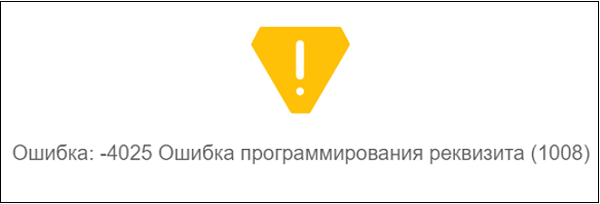
| Ошибка программирования реквизита 1002 | Для решения ошибки 1002 необходимо проверить правильность параметров регистрации контрольно-кассовой техники и настроек подключения кассы в системе 1С. Могут быть неверно введены почта и адрес НИ. Повторный ввод решает проблему. |
| Дисфункция 1008 | Атрибут 1008 соответствует телефону или е-мейлу клиента. Без передачи указанного атрибута с помощью API чек попросту не будет распечатан. Соответственно, ошибка 1008 возникает в случае, если в API выбрана опция «Печать чека» без отправки электронного аналога. Решение ошибки 1008 – прописать в API параметр «Печать и отправка», или «Отправка электронного». Также вы можете лично позвонить в службу поддержки по телефону 8-800-5552362, и решить проблему с помощью компетентного специалиста. |
| Ошибка программирования реквизита 1021 | При появлении ошибки 1021 рекомендуем перезагрузить (выключить и включить) вашу контрольно-кассовую технику. Если ничего не поменяется, обновите драйвер контрольно-кассовой техники и 1С. |
| Ошибка программирования реквизита 1057 | Ошибка 1057 возникает из-за того, что через API передаётся признак агента («agent»), но по кассе указанный признак отличается от передаваемого значения, или вовсе не задан. Для устранения ошибки 1057 понадобится проверить с помощью утилиты какой именно признак агента указан. При необходимости указать признак агента или заменить его. Звоните в службу поддержки по телефону 8-800-5552362. |
| 1101 | Ошибка 1101 часто возникает при установке нового фискального накопителя и часто связана с отсутствием заполнения ряда необходимых полей. Для решения проблемы проверьте, заполнены ли у вас поля:
Заполните отсутствующие параметры, и ошибка 1101 исчезнет. |
| 1227 | Ошибка 1227 обычно связана с некорректной прошивкой 5199. Перепрошейте ваш девайс. |
| Ошибка 1228 | Перегрузите ваше устройство. При повторении ошибки 1028 рекомендуем его перепрошить. Также может помочь обращение в службу поддержки 8-800-555-23-62. |
| Ошибка программирования реквизита 1060 | Советы по решению ошибки 1060 на данный момент отсутствуют. Рекомендуем обратиться в техподдержку компании «Атол» по указанным нами выше телефонам. |
Читайте также: ошибка «Не поддерживается в данном режиме устройства (-16)» — как устранить.
Заключение
В нашей статье мы разобрали, когда появляется ошибка программирования реквизита с номерами 1021, 1101, 1227, 1057, 1008, 1002, 1228, 1060 в Атол, и как её исправить. Используйте перечисленные нами советы для восстановления стабильной работы ККТ от Атол и проведения необходимых вам расчётно-кассовых операций.
Опубликовано 28 июля 2019 Обновлено 09 октября 2020
Перейти к контенту
Очень частая ошибка в 1С Розница — «При печати чека произошла ошибка. Чек не напечатан на устройстве для печати чеков. Дополнительно описание: при выполнении операции произошла ошибка: данные не переданы в УТМ: передача сведений о розничной продаже маркируемой алкогольной продукции по документу не выполнена».
Решение данной ошибки в печатном виде:
1. Заходим в меню Пуск;

2. В графу «Найти программы и файлы» вбиваем слово «Службы».
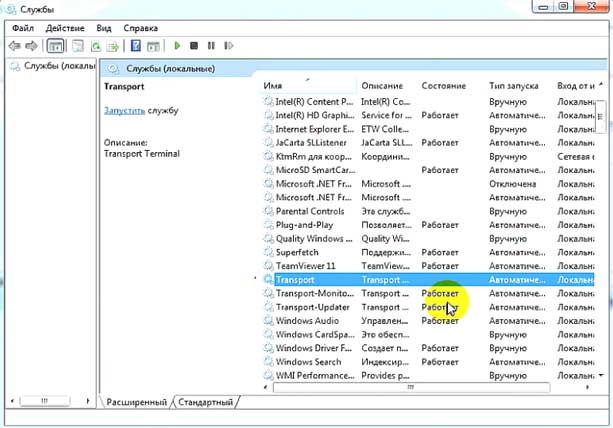
3. Проверяем, чтобы Службы Transport, Transport-Monitor, Transport-Updater были включены.
( 3 оценки, среднее 3.33 из 5 )
